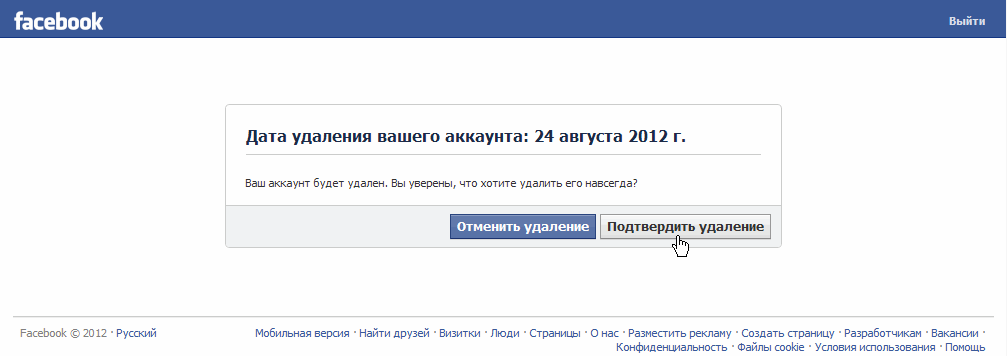Как удалить аккаунт в Facebook навсегда? Инструкция со скриншотами
Аккаунт в Facebook может принести много пользы: от поддержания контакта с друзьями и родственниками и чтения тематических сообществ или просмотра веселых гифок до оперативного решения профессиональных вопросов напрямую с сотрудником нужной компании или через общих друзей. А уж о том, сколько СМИ в погоне за трафиком и желанием опубликовать новость раньше всех используют Facebook и высказывания со страниц личных аккаунтов в качестве источника информации, и говорить не приходится.
При этом в определенных жизненных ситуациях у пользователей возникает желание (а иногда и необходимость) деактивировать или удалить свой аккаунт в Facebook. Это может быть желание начать новую жизнь в рамках соцсети, смена работы, когда проще завести новый аккаунт, чем чистить старый от возможных записей, которые скомпрометируют тебя перед новым работодателем, в общем, у каждого может быть своя причина, включая скандал с Cambridge Analytica.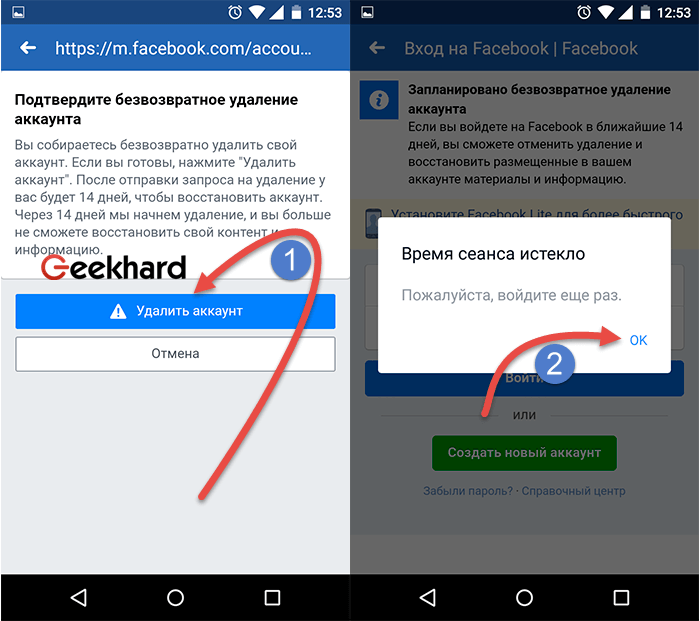
В этой статье мы расскажем о том, как быстро удалить или деактивировать свою страничку на Facebook, а также страницу компании.
Как удалить аккаунт в Facebook навсегда? Инструкция со скриншотами
Светлана ЗыковаДеактивация выступает в качестве временной заморозки аккаунта. Например, вы решили уехать в горы и предаться цифровому детоксу без Facebook и постоянных уведомлений, но точно знаете, что через пару месяцев вернетесь и аккаунт со всеми контактами и сообщениями вам понадобится. Кстати, о сообщениях — при удалении профиля Facebook у вас удалится также и привязка к Messenger, что приведет к потере всех диалогов и данных в переписках. Поэтому, если аккаунт в FB стал не нужен, но вот личные сообщения — дело другое, то можно использовать опцию деактивации аккаунта вместо удаления.
Читать по теме: Как удалить старые записи из Хроники Facebook
Как деактивировать аккаунт в фейсбуке
Из веб-версии
С любой страницы Facebook нужно нажать на треугольник ниспадающего меню (самая правая иконка в верхнем меню) и выбрать «Настройки», или просто перейти по этой ссылке.
Нажать «Редактировать» на блоке «Управление аккаунтом»
И нажать «Деактивировать аккаунт» в самом низу этого блока настроек.
Чтобы не получилось так, что ваш аккаунт хочет деактивировать коллега, которому вы не особо нравитесь, но оставили рабочий компьютер включенным, Facebook попросит ввести актуальный пароль от учетной записи, и лишь после этого аккаунт будет деактивирован. Messenger сохранит работоспособность и историю переписки, ну а когда вам снова захочется поделиться мыслями, настроением или рассказать Марку, что у вас нового, вы всегда сможете активировать аккаунт заново, полностью восстановив все данные.
Из мобильного приложения
Нажмите на меню-гамбургер на нижней панели приложения, затем «Настройки и конфиденциальность» — «Настройки».
Далее понадобится пункт меню «Управление аккаунтом». Кстати, на текущем экране можно с помощью приложения скачать архив загруженных вами данных.
А в «Управлении аккаунтом» — раздел «Деактивация и удаление».
После чего останется лишь финально определиться с решением насчет деактивации или удаления, выбрав соответствующий пункт.
Читать по теме: Как навсегда удалить аккаунты из Twitter, Instagram и TikTok
Из веб-версии
Таким же образом, как и при деактивации, заходите в общие настройки Facebook, но с вкладки «Общие» переходите на «Ваша информация на Facebook». Здесь же можно запросить архив всей информации для скачивания к себе на компьютер, если аккаунт вам точно не жалко, а вот все те сотни фотографий, записей, заметок и комментариев — жаль. Соцсеть создаст вам архив всех этих данных, который можно будет выкачать перед удалением аккаунта.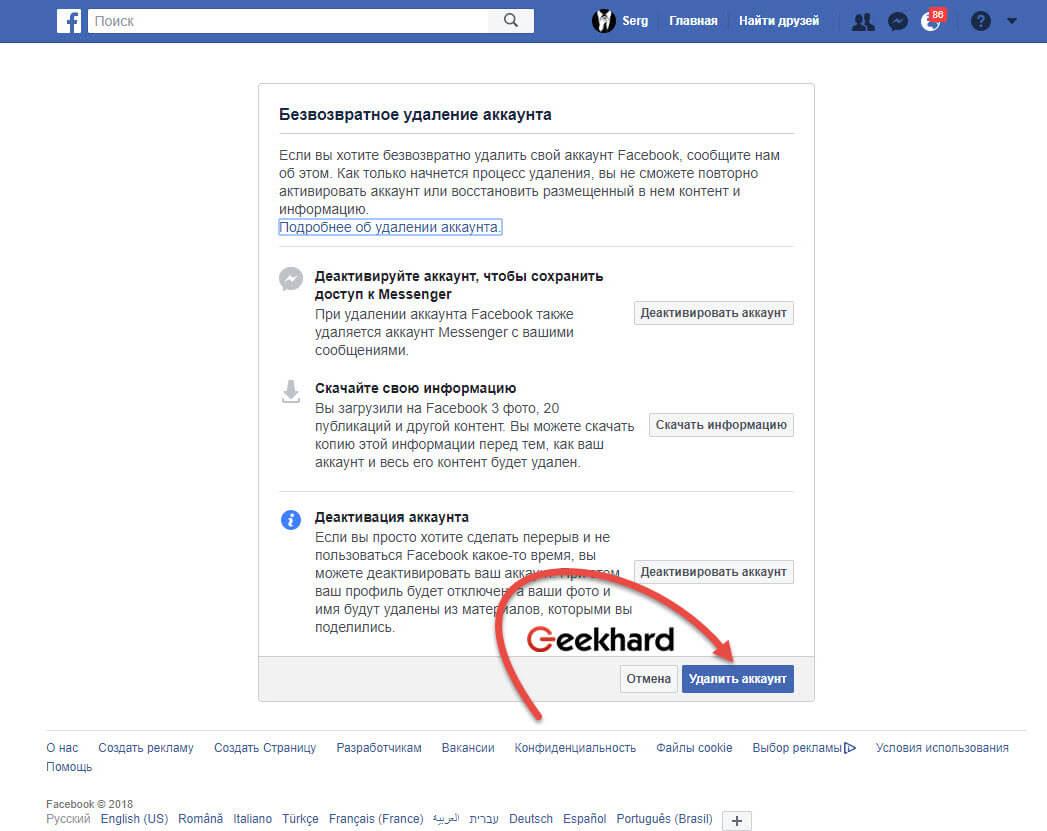
На странице удаления вам еще разок предложат на всякий случай деактивировать аккаунт вместо удаления, если вам нужен Messenger, а также скачать архив с загруженной вами информацией.
Файл с данными вы потом сможете разархивировать у себя и убедиться, что сохранилось на самом деле все — от ваших сохраненных объектов и ссылок и информации об аккаунте до всех фотографий (учитывая иерархию вложенности ваших альбомов) и отметок «Нравится» и списка друзей на момент удаления аккаунта.
Если вы точно все обдумали и решили удалить аккаунт безвозвратно, останется нажать соответствующую кнопку и ввести потом пароль от учетной записи для подтверждения.
Если вдруг передумаете насчет удаления уже после удаления (да, такое тоже бывает), то у вас будет 30 дней на то, чтобы восстановить аккаунт, надо будет просто залогиниться в него и нажать «Отменить удаление» на появившейся после входа странице.
Ну а если в течение месяца после удаления вы так и не решили восстановить аккаунт, то сделать это после уже не получится.
С телефона
Все шаги аналогичны деактивации аккаунта, кроме финального — там надо будет просто выбрать «Удаление аккаунта» вместо «Деактивация аккаунта».
Это что касается удаления профиля, то есть личной страницы. Кроме этого, иногда возникает необходимость удалить страницу компании.
Из веб-версии
Прежде всего потребуется зайти на страницу, которую вы администрируете, и нажать в меню «Настройки».
Для удаления страницы нужен самый нижний пункт блока общих настроек.
При нажатии на «Удалить страницу» Facebook предупредит вас, что у вас будет 2 недели, чтобы ее восстановить, если вдруг передумаете.
Из приложения
А вот как сделать это с телефона через стандартное приложение Facebook.
По клику на меню-гамбургер в самом верху экрана появится список страниц, которые вы администрируете. Выберите нужную, а затем тапните по меню, скрытым за тремя точками.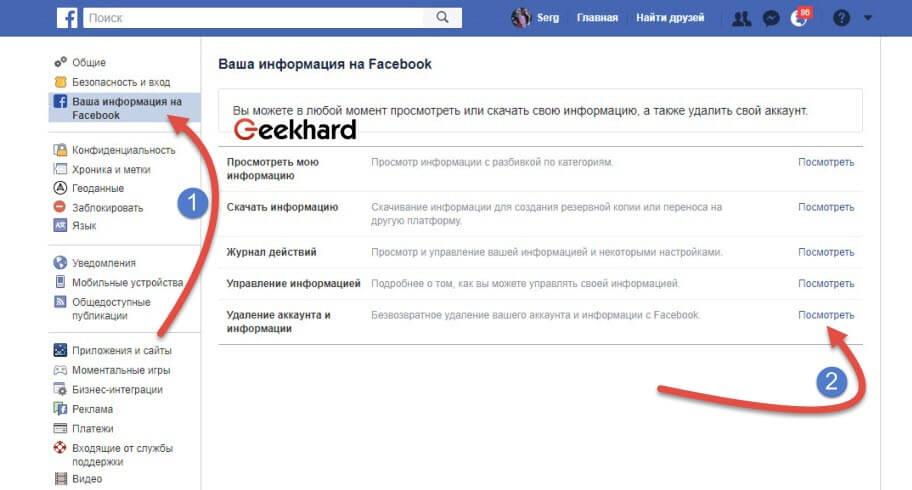
Затем надо проделать такой путь по экранам:
«Редактировать страницу» — «Настройки» — «Общие» — «Удалить страницу». И подтвердить свой выбор.
Интерфейс Facebook меняется довольно часто (хоть и не так заметно), поэтому, если вы решили воспользоваться нашей инструкцией, но у вас что-то не совпадает по скриншотам или представленным выше ссылкам, используйте постоянную ссылку на общую справку Facebook по удалению и деактивации аккаунта.
Материалы по теме:
Как проверить, получили ли хакеры ваши личные данные после утечки в Facebook
Какой контент «выстреливает» на Facebook: исследование BuzzSumo
Как Facebook обедняет человеческую коммуникацию
Facebook запретил российскому сервису «BigData Любовь» использовать данные своих пользователей
Видео по теме:
Фото на обложке: Depositphotos.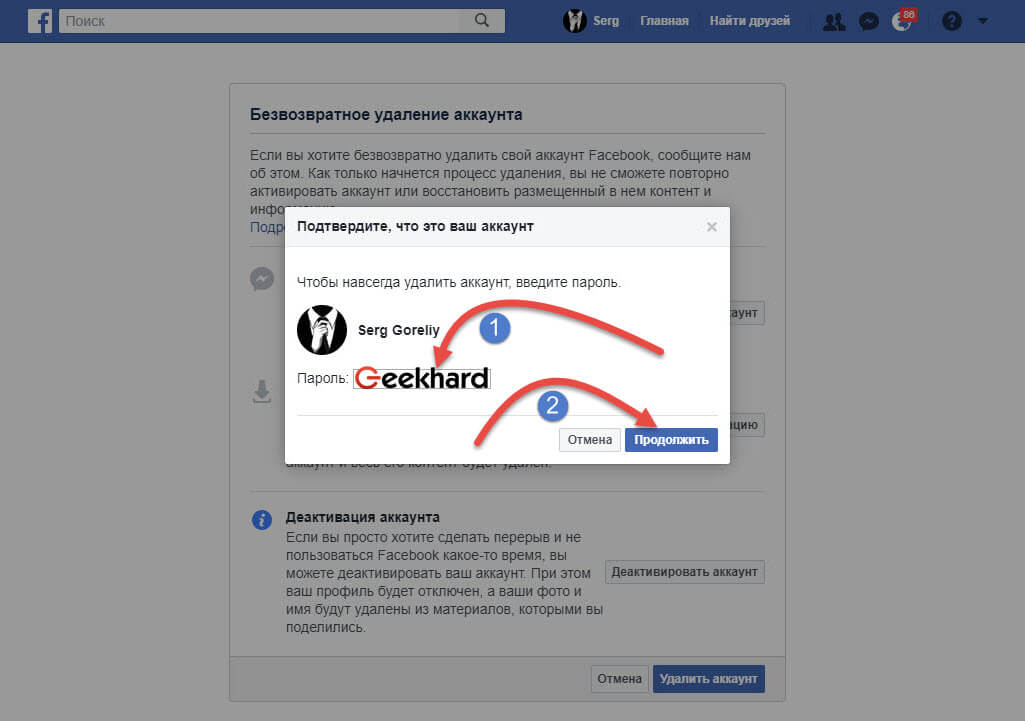
Как удалить аккаунт в Facebook: с телефона, навсегда, сразу
28 февраля уже 8 год подряд пользователи Facebook отмечают Всемирный день без соцсетей. В этот день предлагают отказаться от Facebook. Если же вы готовы действовать более радикально и хотите удалить свою страницу навсегда, то ниже найдете пошаговую инструкцию.
Сначала вам нужно подать заявку на удаление в администрацию соцсети, вам оставляют резервные три дня, для того чтобы изменить свое решение.
Читайте также: Рейтинг самых популярных приложений в мире
Полное удаление вашей информации с паутины соцсети займет три месяца. Все же, всегда можно пойти более легким путем и просто деактивировать – «заморозить» страницу. Однако журналисты Техно 24 подготовили для вас материал, в котором указаны оба пути «исчезновения».
Деактивация профиля в Facebook
Для деактивации профиля войдите в свой аккаунт через сайт Facebook или мобильное приложение и перейдите к рубрике настроек.
А как удалить страницу
Удаление учетной записи стирает все ваши данные из социальной сети безвозвратно и поэтому эта процедура занимает несколько дней после того, как вы отправите запрос на удаление. За это время вы еще сможете отменить запрос. Полное удаление данных занимает около трех месяцев. Прежде, чем вы это сделаете, мы вам советуем пройтись по небольшой инструкции, как не потерять эти данные, если они вам вдруг понадобятся.
Что нужно делать
Сохраните копию своих данных в формате ZIP, в данном архиве будет все, что вам нужно, в том числе записи, фото и видео. Для этого вам нужно зайти в настройки – Общие – «Загрузить копию вашей информации на Facebook» – «Начать создание архива» – После ввода пароля начнется загрузка.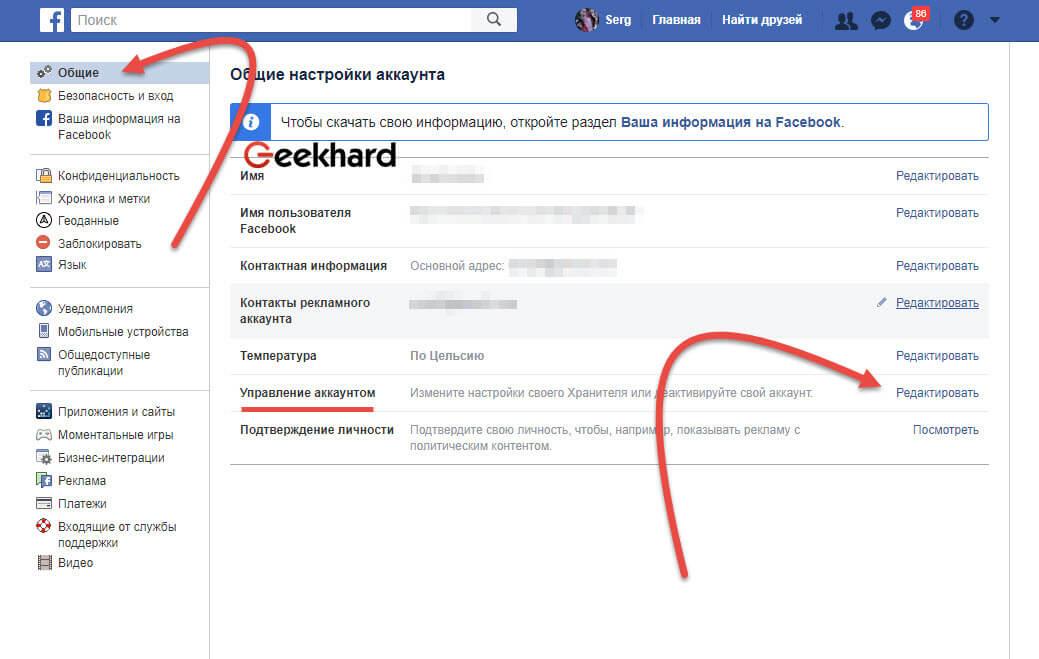
Читайте также: Facebook работает над новым мессенджером Threads: что об этом известно
Затем, перед удалением, проверьте к каким приложениям и сайтам подключен ваш профиль на Facebook.
Связанные приложения и сайты могут точно также, как и Facebook, использовать вашу личную информацию, в том числе список друзей, ваши интересы и так далее. Это позволяет всем сайтам настраивать для вас более персонализированную рекламу, изменяя ее и подстраивая под вас. Зайдите в настройки, затем в приложения и уже там вы сможете увидеть все свои подключенные сторонние сайты.
Не все так просто
Минус всего этого в том, что теперь нужно зайти на каждый сайт и в каждое приложение, чтобы перенастроить авторизацию и перенести ее на другой сайт или на почту. Сделайте это до того, как удалить аккаунт.
Письмо на почте – удаление
На своей почте ищите письмо, где вам подтвердят удаление учетной записи. Через месяц аккаунт удалят, но еще некоторое время вашу информацию Facebook будет бережно хранить.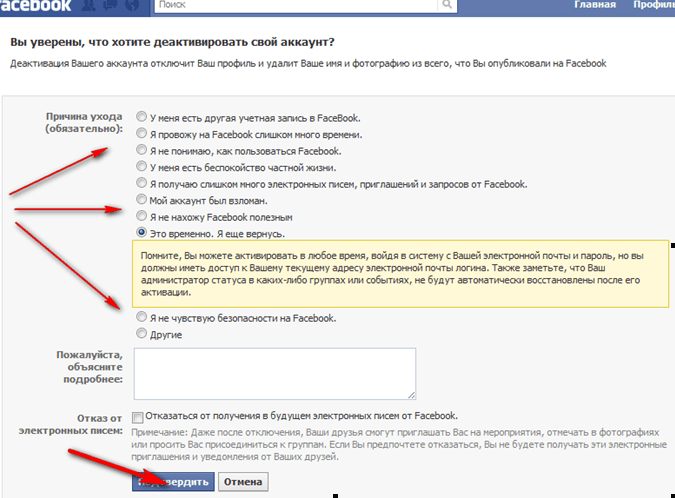
Поздравляем! Вас больше нет на Facebook.
Как удалить аккаунт в Фейсбук (подробная инструкция)
Независимо от причин, из-за которой вы хотите удалить свою страницу на Facebook, я помогу вам либо временно отключить свой профиль или удалить страницу навсегда.
👉 Читайте также: Как удалить аккаунт в Твиттер
Как временно отключить свой профиль Facebook с iPhone или iPad
Если вы не хотите полностью удалять свою страницу Facebook, то можно просто приостановить рабату своего аккаунта, сделать это можно как из браузера, так и через приложение для iPhone и iPad.
- Запустите приложение Facebook на своем iPhone или iPad.
- В нижней полоски навигации нажмите на иконку Далее (три горизонтальных полоски).
- Пролистайте до низа и нажмите на Настройки, а затем Настройки аккаунта.
- Нажмите на Безопасность.

- В нижнем левом углу нажмите Деактивировать.
- Вам будет предложено ввести пароль, тем самым подтвердить отключение своей учетной записи на Facebook.
Вот и все! Если вы передумаете и захотите снова начать пользоваться Facebook, просто авторизуйтесь в любом приложении Facebook или зайдите на него через браузер и ваш профиль будет снова восстановлен в том виде, в котором вы его оставили.
Как навсегда удалить свой аккаунт на Facebook
- Войдите в свой аккаунт Facebook с любого веб-браузера.
- Перейдите на https://www.facebook.com/help/delete_account
- Нажмите на Удалить мой аккаунт.
Вот и все! Ваш аккаунт Facebook будет запланирован на удаление! Перед этим я настоятельно рекомендую скачать архив своих данных с Facebook.
Facebook также дает вам 14 дней, чтобы изменить сове решение, и это хорошая новость для тех, кто удалил свою страницу сгоряча..jpg) Войдите в свой аккаунт из любого приложения или браузера в течение 14-дней после удаления и процесс удаления будет автоматически отменен. Имейте в виду, что вам нужно выйти из приложения Facebook на своем iPhone, iPad или другого устройства, связанных с вашей учетной записью.
Войдите в свой аккаунт из любого приложения или браузера в течение 14-дней после удаления и процесс удаления будет автоматически отменен. Имейте в виду, что вам нужно выйти из приложения Facebook на своем iPhone, iPad или другого устройства, связанных с вашей учетной записью.
Любые вопросы по удалению Facebook?
Кто-нибудь уже удалил аккаунт Facebook? Если да, то, что заставило вас сделать это? Является ли причиной риск безопасности не только личной информации, но и своих друзей и родственников. Обязательно напишите мне об этом в комментариях!
Как деактивировать или удалить аккаунт Facebook с телефона
Свой аккаунт в Facebook вы можете удалить полностью либо “заморозить” на время.Профиль на «Фейсбуке» можно временно деактивировать или удалить навсегда без восстановления. Это можно сделать с личным и бизнес-аккаунтами. Перед тем как удалиться с «Фейсбука» на телефоне или ПК навсегда, нужно разобраться, в чем различия между учетной записью и страницей в этой социальной сети.
Удаление профиля, аккаунта и страницы: общее и различное
Чтобы знать, как удалить страницу в «Фейсбук» навсегда с телефона или компьютера, нужно вспомнить общие понятия. Профиль в социальной сети может быть только один. Он содержит личную информацию пользователя – имя, фото, дату рождения. Страниц может быть много, они предназначены преимущественно для презентации компаний.
Можно убрать страницу и не удаляться из «Фэйсбука» насовсем, оставив аккаунт. Такая мера не влияет на общедоступный полный аккаунт (account) пользователя. Есть же удалить свой аккаунт, то доступ к созданным бизнес-страницам будет утрачен.
При полном удалении аккаунта вы теряете доступ к бизнес-страницам.Удаление business page, profile и account в Facebook с телефона отличается следующим:
- Account – базовое сочетание логина и пароля. На него приходятся один профиль и несколько бизнес-страниц (business pages). Удаление предполагает полную очистку данных о себе с социальной сети.

- Profile – это «лицо» отдельного человека, которое выдается ему сразу после регистрации. Профайл содержит основную информацию о пользователе и не может использоваться в коммерческих целях. Его можно временно деактивировать или убрать навсегда.
- Business page. Создается из аккаунта, владелец которого становится администратором. Ее можно удалить в любой момент без потери личной информации. Страничка чаще используется владельцами компаний в рекламных целях.
Когда Instagram в Facebook: если к Facebook «привязаны» другие социальные сети, предварительно рекомендуется их «отвязать», чтобы была возможность использовать учетные записи для синхронизации в будущем. Если какой-то профиль социальной сети привязан к «Фейсбуку», его нельзя будет использовать повторно.
Как удалить профиль «Фейсбук» через телефон навсегда
Есть простая инструкция, как удалить страницу «Фейсбука» с «айфона» и «андроида». При этом нужно знать, что вернуть ее по истечении 14 дней будет невозможно. Для деактивации профиля с телефона можно использовать браузерную версию сайта или приложение.
Для деактивации профиля с телефона можно использовать браузерную версию сайта или приложение.
Деактивация происходит в настройках, при полном удалении данных потребуется специальная ссылка. Если они ранее не удалялись, после нескольких простых шагов они будут стерты.
По ссылке
В настройках не всегда есть возможность провести удаление личных данных. Для деактивации можно открыть браузер и перейти на www/facebook/com/help/delete_account. При переходе система предложит удалить аккаунт. Нужно кликнуть по нему, набрать капчу для подтверждения и кликнуть «ОК».
После этих действий учетная запись будет приостановлена на 14 дней. В этот период еще можно ввести логин и пароль, зайти на «Фейсбук» и снова активировать профиль. Полная очистка информации произойдет через 3 месяца, после чего аккаунт будет удален.
Полная очистка информации произойдет через 3 месяца, после чего аккаунт будет удален.
При удалении появляется предложение сохранить данные профиля. Можно автоматически скачать на ПК имеющиеся на аккаунте фото, видео, чтобы при необходимости не делать это вручную.
Если забыл логин и пароль
При утрате логина и пароля нужно предварительно их восстановить, чтобы была возможность удалить свои данные через телефон. Для восстановления нужно зайти на главную страницу «Фейсбука» и кликнуть по кнопке «Забыли пароль?».
Чтобы при утрате данных была возможность зайти на свою страницу, необходимо получить доступ к сим-карте или почте, с которых происходила регистрация.
Номер или почтовый ящик нужно ввести в поле, которое появляется после нажатия на «Забыли пароль?». После этого придет код или ссылка для подтверждения смены пароля. Чтобы поменять его при входе в профиль, нужно перейти к пункту «Безопасность», где есть такая возможность.
Чтобы узнать логин, нужно зайти на свою страницу и посмотреть ник в адресной строке браузера (facebook. com/ username, где «username» – это логин).
com/ username, где «username» – это логин).
После смены пароля и восстановления логина можно проводить стандартное удаление.
Как удалить профиль в «Фейсбуке» пошагово
Алгоритм удаления профиля на смартфонах с разными операционными системами одинаков.Полностью удалить аккаунт можно через приложение и браузер с мобильного. Алгоритм действий на устройствах с разной операционной системой практически не отличается.
С телефона «Андроид»
Как удалить страницу в «Фейсбук» с телефона «андроид», используя приложение:
- Зайти в Facebook.
- Перейти в меню в виде трех полосок.
- Выбрать «Настройки», затем «Настройки аккаунта».
- Зайти в меню «Безопасность».
- Кликнуть по кнопке «Деактивировать».
Удалить профиль без возможности восстановления через приложение не получится, но можно воспользоваться браузерной версией.
Удаление профиля через приложение.С «айфона»
Пошаговая инструкция, как удалить аккаунт «Фейсбук» с «айфона», не отличается от действий, совершаемых с «андроидом». В настройках аккаунта нужно кликнуть по кнопке «Деактивация», ввести пароль и подтвердить операцию.
В настройках аккаунта нужно кликнуть по кнопке «Деактивация», ввести пароль и подтвердить операцию.
Через приложение
Google сервисы и Apple позволяют скачать официальную мобильную версию «Фейсбук» на смартфон с Play Market и App Store. Чтобы удалить аккаунт навсегда, потребуется только это приложение и доступ в интернет со смартфона.
Как деактивировать профиль «Фейсбук» с телефона
Если удалять «Фейсбук» с телефона навсегда не требуется, лучше просто приостановить работу учетной записи. Это можно сделать в настройках профиля нажатием кнопки «Деактивировать». После этого информация о пользователе станет видна только владельцу.
Деактивация отличается от полного удаления тем, что страничку можно вернуть в любой момент. Переписка с друзьями, фото, видео будут сохранены и доступны у себя на странице. Таким образом, деактивация позволяет воспользоваться мессенджером при удобном случае.
Если после деактивации было принято решение совсем брать «Фейсбук» с телефона, нужно перейти в настройки и выбрать «Удалить».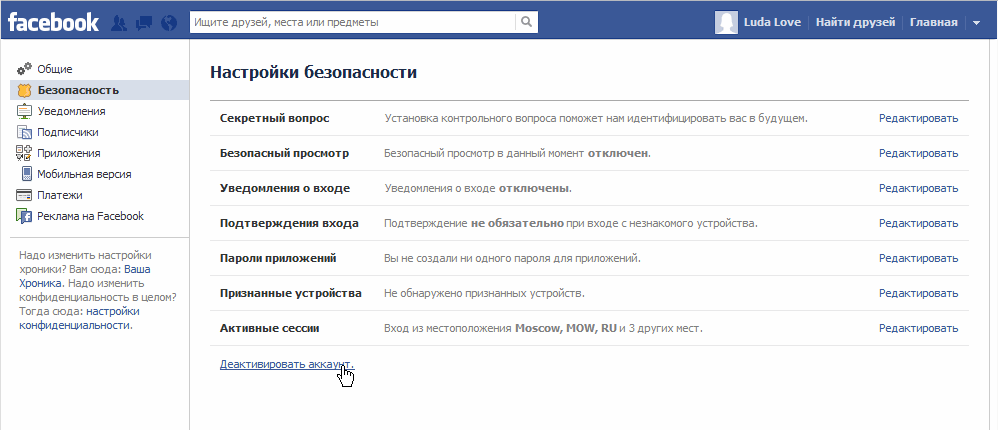
Как восстановить страницу Facebook после деактивации
Восстановление страницы возможно до тех пор, пока она не удалена полностью, а это 14 суток с момента деактивации. Чтобы активировать профиль, требуется зайти на сайт под своим логином и паролем. Для завершения процедуры нужно подтвердить действие по мобильному телефону или электронной почте: это автоматически активирует аккаунт.
Активация профиля произойдет и в том случае, если заходить в «Фейсбук» не напрямую, а опосредованно (для авторизации на других сайтах).
При появлении проблем с учетной записью нужно обратиться в поддержку – facebook.com/help/contact.
Как удалить аккаунт Facebook с телефона навсегда
  iOS и MacOS | для начинающих | мобильные устройства
Если по той или иной причине вам потребовалось полностью удалить вашу страницу в Фейсбуке с телефона, сделать это сравнительно просто и шаги будут одинаковыми как в официальном приложении Facebook для Android или iPhone, так и на сайте, открытом через любой мобильный браузер.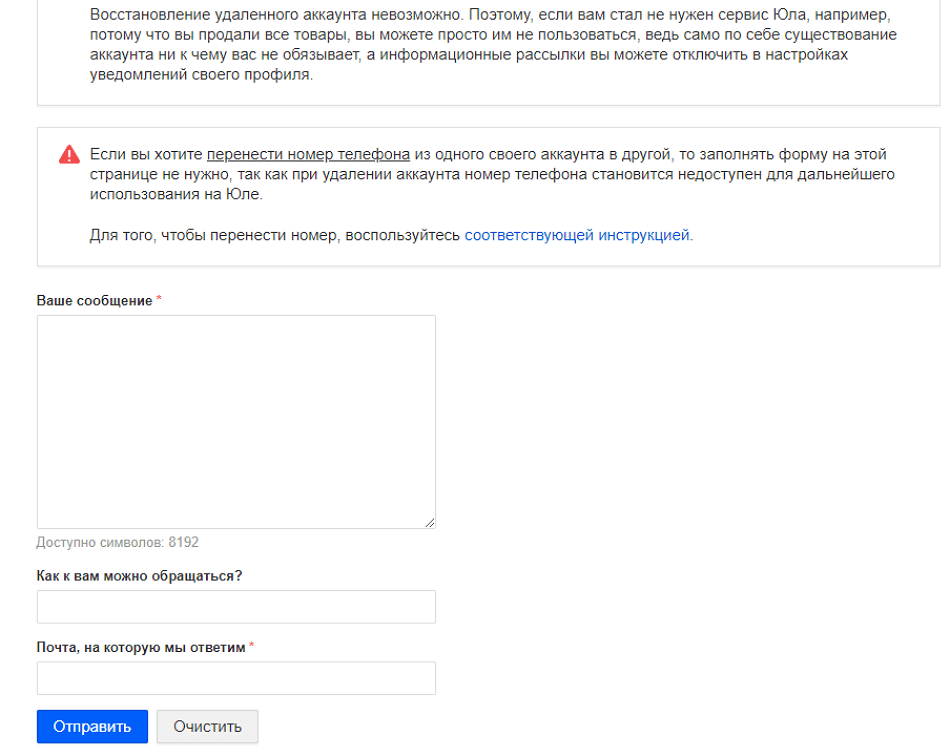
В этой инструкции подробно о том, как навсегда удалить аккаунт в Facebook с телефона вместе со всей информацией на странице или, при желании, временно заблокировать его, а также некоторая дополнительная информация, которая может оказаться полезной в данном контексте.
Процесс удаления страницы Facebook на телефоне Android или iPhone
Для того, чтобы полностью удалить вашу страницу в Фейсбуке со смартфона, зайдите в официальное приложение под вашим аккаунтом либо на официальный сайт, после чего выполните следующие простые шаги:
- Откройте меню Facebook (три полосы в левом верхнем углу), раскройте раздел «Настройки и конфиденциальность», а затем нажмите по пункту «Настройки».
- Пролистайте страницу вниз до раздела «Ваша информация на Facebook», после чего нажмите «Управление аккаунтом».
- Выберите пункт «Деактивация и удаление».
- Выберите один из вариантов: «Удаление аккаунта» — полностью удаляет вашу страницу в Фейсбуке (но её возможно восстановить, если зайти в течение 30 дней), пункт «Деактивация» отключает ваш профиль без удаления, при этом Facebook Messenger продолжит работать.

- Для полного удаления, выбрав «Удаление аккаунта» нажмите кнопку «Продолжить с удалением аккаунта» и внимательно прочтите предупреждение.
- Нажмите кнопку «Удалить аккаунт».
- Введите ваш пароль для подтверждения того, что это именно вы удаляете вашу страницу.
Готово, после этого страница будет удалена, однако при необходимости в течение месяца вы сможете её восстановить, вновь зайдя в Facebook с вашим логином и паролем.
Дополнительно, если у вас телефон Android, зайдите на самом телефоне в Настройки — Аккаунты и, если в списке присутствует учетная запись Facebook, удалите её и там (нажатие по учетной записи — удалить аккаунт). В завершение также можете удалить приложение Facebook с телефона или отключить его, если оно является системным.
Видео инструкция по удалению аккаунта Facebook со смартфона
Как видите, ничего сложного — проще, чем в некоторых других социальных сетях.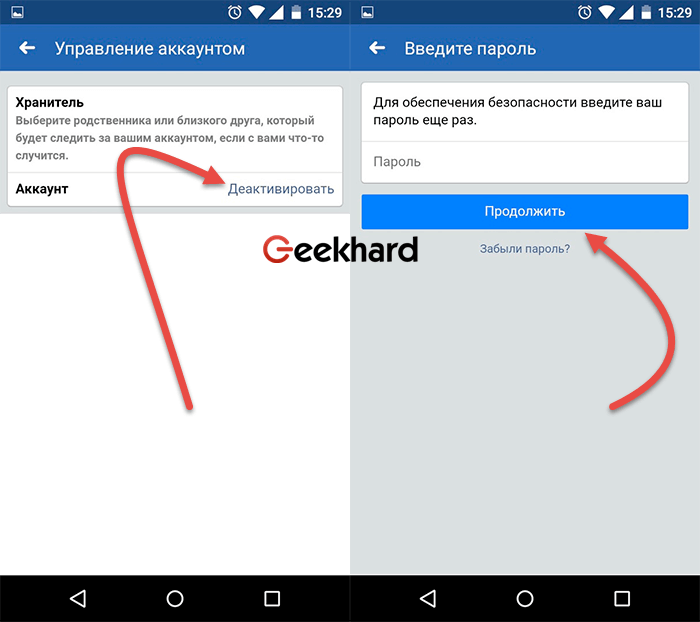 Возможно, также окажется интересным: Как удалить аккаунт Instagram с телефона.
Возможно, также окажется интересным: Как удалить аккаунт Instagram с телефона.
А вдруг и это будет интересно:
Как удалить профиль Facebook или временно деактивировать страничку — инструкция
23 Января, 2021, 16:01
1984
Редакця AIN.UA подготовила инструкцию о том, как полностью удалить свой Facebook-аккаунт и все содержащиеся в нем данные. Или деактивировать на время.
Десктопная версия
Войдите в аккаунт. Это можно сделать двумя способами: нажав на свой аватар в левом вернем углу экрана или правом верхнем, развернув меню по нажатию на кнопку в виде перевернутого треугольника.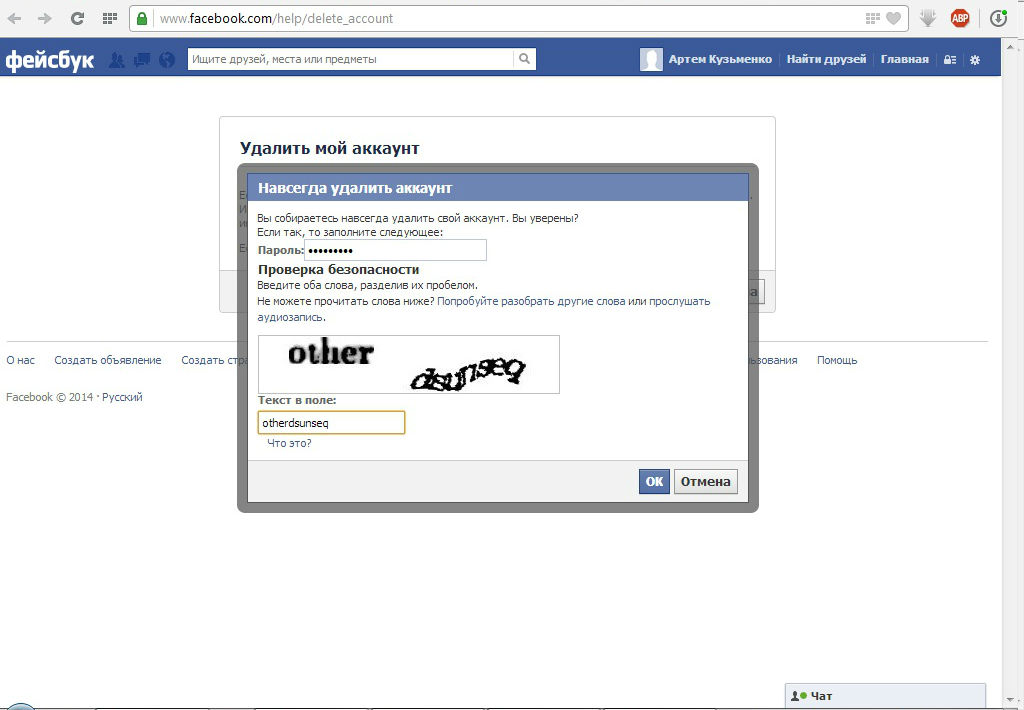
Далее по клику на иконку «…» откроется меню, в котором нужно выбрать «Настройки профиля и отметок».
Вы попадаете в настройки вашего Facebook-профиля. Перейдите во вкладку «Ваша информация в Facebook». Здесь вы можете для начала выгрузить всю вашу информацию из аккаунта (1) на всякий случай, а затем перейти к удалению (2).
Перед загрузкой своих данных Facebook предлагает выбрать, что именно вы хотите скачать: вообще все данные или только фото и видео, публикации, переписки и т.п. По умолчанию предлагается вариант загрузить все данные. Также можно задать желаемый уровень качества (по умолчанию предлагается High) и формат (HTML или JSON).
Нажимаем «Создать файл». Копия всех ваших данных начнет создаваться. Наберитесь терпения — это замет некоторое время.
Когда процесс будет окончен, Facebook уведомит вас об этом всплывающим сообщением. Скачать архив можно здесь же — во вкладке «Available Copies» (Доступные копии).
Вы также можете импортировать свои фото и видео в один из альтернативных сервисов. Эта возможность доступна во вкладке «Перенесите копию всех своих фотографий и видео».
Эта возможность доступна во вкладке «Перенесите копию всех своих фотографий и видео».
Среди вариантов сервисов Dropbox, Google Photos и другие.
Когда ваши данные уже загружены и вы готовы удалить аккаунт, вернитесь во вкладку «Your Facebook Information» в настройках и перейдите в меню «Deactivation and Deletion» внизу страницы (2).
Здесь у вас всего два варианта: временно деактивировать аккаунт или удалить его навсегда. Любопытно, что Facebook решили не переводить эту страницу на украинский.
В первом случае аккаунт будет заблокирован — пользователи не смогут просматривать ваши публикации, фото и видео. Ваше имя, информация и фотография профиля будут скрыты. При этом вы сможете продолжать пользоваться Messenger (деактивровать мессенджер нужно отдельно).
Деактивировать аккаунт можно, только введя пароль от него. После этого вы попадает на страницу деактивации. Вас попросят указать причину и принять во внимание, что страницы, которые вы администрируете, будут заблокированы вместе с вашим аккаунтом. Чтобы этого избежать, нужно назначить еще одного админа.
Чтобы этого избежать, нужно назначить еще одного админа.
Если вы хотите продолжать получать уведомления от ваших контактов (отметки вас на их фото и постах, приглашения в группы и на события и т.п.), отметьте чекбокс «Email opt out». Уведомления будут приходить на вашу электронную почту.
Чтобы деактивировать аккаунт, нажмите на кнопку «Деактивировать» в нижнем левом углу. Всплывет окно, в котором вам предложат не делать глупостей, и вместо деактивации просто выйти из аккаунта.
Нажимайте «закрыть», после чего вновь нажмите на кнопку «Деактивировать». Наконец, вас попросят подтвердить свое решение нажатием на кнопку «Деактивировать сейчас».
Вы можете затем восстановить аккаунт с помощью своего номера телефона и электронной почты. Все данные в нем будут сохранены.
Если ваше решение окончательно и вы намерены уйти из Facebook навсегда, ваш выбор — «Delete account». Затем нажмите на синюю кнопку «Continue to Account Deletion».
В следующем окне Facebook предупредит вас, что после удаления аккаунта вы больше не сможете пользоваться мессенджером, а все ваши переписки будут удалены.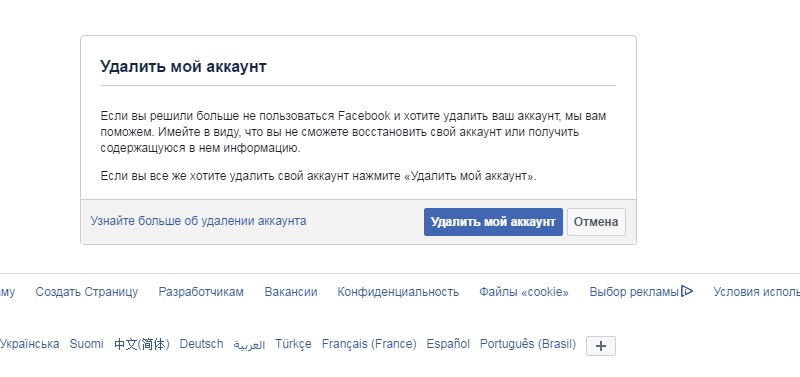 Вы также не сможете заходить в сторонние сервисы через Facebook Login, а аккаунты, привязанные к данному способу регистрации, будут вам недоступны.
Вы также не сможете заходить в сторонние сервисы через Facebook Login, а аккаунты, привязанные к данному способу регистрации, будут вам недоступны.
В сообщении говорится, что как только процесс удаления аккаунта запущен, отменить его уже нельзя. Все ваши данные будут также уничтожены. Реактивировать аккаунт будет невозможно.
Это не совсем так. Facebook хранит все данные аккаунта в течение 30 дней после инициации удаления на случай, если вы передумаете. Чтобы отменить удаление аккаунта уже после его инициации, достаточно просто залогиниться и нажать кнопку «Отменить удаление».
Более того, ваши данные будут храниться у соцсети еще минимум 90 дней с момента удаления. А копия данных — и по истечению этого срока. Эта копия нужна Facebook на случай судебных разбирательств или форс-мажоров, связанных с утечками и мошенничеством. Подробнее об этом можно почитать здесь.
Если вы настроены серьезно, просто завершите удаление и больше не заходите в аккаунт.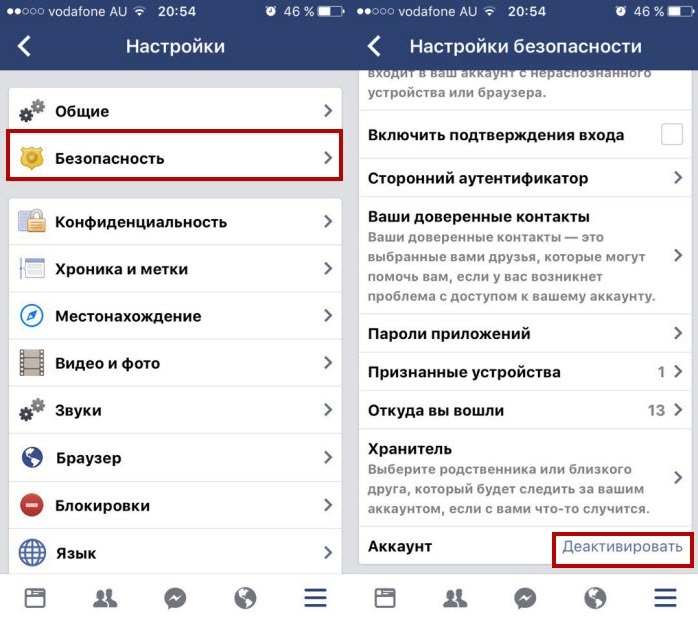
Мобильная версия
Надеемся, не нужно напоминать, что простым удалением приложения не обойтись. Чтобы удалиться из Facebook с мобильного телефона, нужно также войти в аккаунт, перейти в свой профиль и нажать на кнопку с тремя точками.
Откроется меню настроек. Выбираем вариант «Быстрые настройки конфиденциальности».
После этого нужно терпеливо проскролить вниз до раздела «Ваша информация на Facebook» и выбрать пункт меню «Удаление аккаунта и информации».
Здесь те же варианты: деактивация или удаление. Далее процесс практически ничем не отличается от описанного выше. Нажимаем на кнопку «Продолжить с удалением аккаунта», после чего социальная сеть, скорей всего, сообщит, что текущая сессия истекла и заставит перелогиниться. При этом вас отбросит на главную страницу с лентой новостей. Здесь уже становится понятно, что Facebook как может сопротивляется оттоку пользователей.
Не поленитесь перезайти в меню удаления с самого сначала. Далее нажимайте «Продолжить с удалением аккаунта» до победного конца, игнорируя все попытки Facebook запугать вас, что это безвозвратно и навсегда. После таких настойчивых увещеваний возникает чувство тревоги: как будто жизни за пределами Facebook не существует.
Далее нажимайте «Продолжить с удалением аккаунта» до победного конца, игнорируя все попытки Facebook запугать вас, что это безвозвратно и навсегда. После таких настойчивых увещеваний возникает чувство тревоги: как будто жизни за пределами Facebook не существует.
Завершить процесс можно будет, только введя свой пароль и подтвердив таким образом, что аккаунт ваш.
Не бойтесь, за этим шагом будет еще один. Здесь вы наконец узнаете, что «безвозвратное удаление Facebook» не такое уж и безвозвратное.
После нажатия на кнопку «Удалить аккаунт» вы попадете на главную страницу. Здесь вам напоминают, что у вас еще есть 30 дней на то, чтобы одуматься.
Для пользователей ваш аккаунт теперь выглядит так:
Для вас он выглядит так:
Если вам вдруг покажется, что вы что-то забыли и нужно ненадолго вернуться, достаточно просто залогиниться в свой аккаунт. Facebook тут же предложит вам все понять, простить и принять обратно. Чтобы на этот раз вы точно не ушли, в верху страницы на красном фоне вам покажут дату, когда камбэк уже будет невозможен.
Просто нажимайте «Выйти» и не принимайте близко к сердцу. На случай, если ваше интернет-присутствие на этом не заканчивается, почитайте другие наши инструкции о том, как удалиться из Instagram, Telegram и Twitter.
Читайте также:
Как Удалить Профиль в Фейсбук Навсегда или Деактивировать на время
Если Вы ищите как удалить свой профиль в фейсбук, то в данной инструкции Вы найдете ответы на все свои вопросы. Но прежде чем уничтожать профиль, необходимо сохранить данные и фотографии, если не хотите потерять их навсегда. Некоторая информация все таки останется доступной в социальных сетях. Например, сообщения отправленные друзьям, они будут по-прежнему находиться в сообщениях друзей.
Например, сообщения отправленные друзьям, они будут по-прежнему находиться в сообщениях друзей.
Также перед процедурой следует знать, что:
- повторно восстановить профиль фейсбук, после 14 дней, невозможно;
- использовать Facebook Messenger и другие менеджеры больше не получится; учетная запись, фотографии, новости и другой контент будут уничтожены;
- зайти в фейсбук через другие приложения, тоже не получится;
Ниже будут приведены способы удаления с разных устройств, с подробным описанием и скриншотами.
Удалить профиль фейсбук с компьютера
Чтобы удалить свой профиль фейсбук, потребуется войти на свою страницу и нажать на стрелочку, в правом верхнем углу. Выберите в открывшемся меню пункт «Настройки».
Далее в левом меню нажмите «Ваша информация на Facebook». Далее в списке выберите последний пункт «Удаление аккаунта и информации фейсбук».
В открывшемся окне, жмем на кнопку «Удалить аккаунт фейсбук».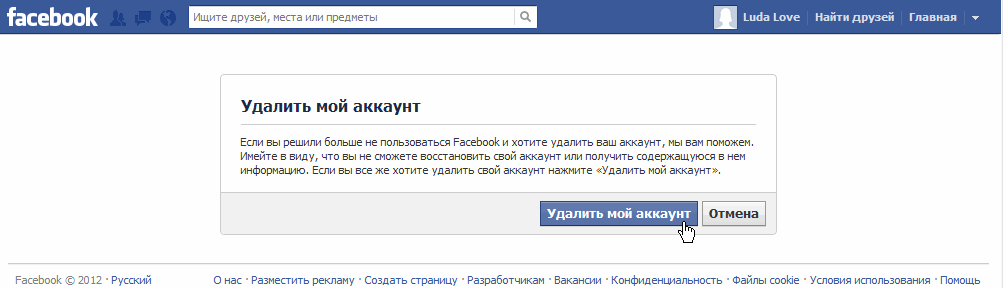
В сплывающем окне введите пароль и нажмите «Продолжить».
Еще одно окошко с предупреждением, где нужно снова кликнуть на кнопку «Удалить аккаунт».
В следующем окне, можете видеть информацию “Запланировано безвозвратное удаление аккаунта” и краткую информацию. С Вашей же стороны, необходимо просто ввести данные для входа и авторизоваться. Вводим свои данные и кликаем на кнопку «Вход».
После этого пользователю представится шанс восстановить свою учетную запись в facebook, если выбрать на странице входа «Подтвердить удаление», то при следующем входе на сайт, пользователю снова будет предложено восстановить доступ.
Чтобы удалить страницу в фейсбук навсегда, без восстановления нужно просто подождать, с момента удаления 14 дней.
Внимание! Восстанавливать свой фейсбук можно будет, только в течение двух полных недель. После, профиль будет удален полностью и навсегда.
Удаление через телефон
На Андроид устройствах
Удалить страницу в фейсбук с телефона на андроиде, можно через приложение или через браузер.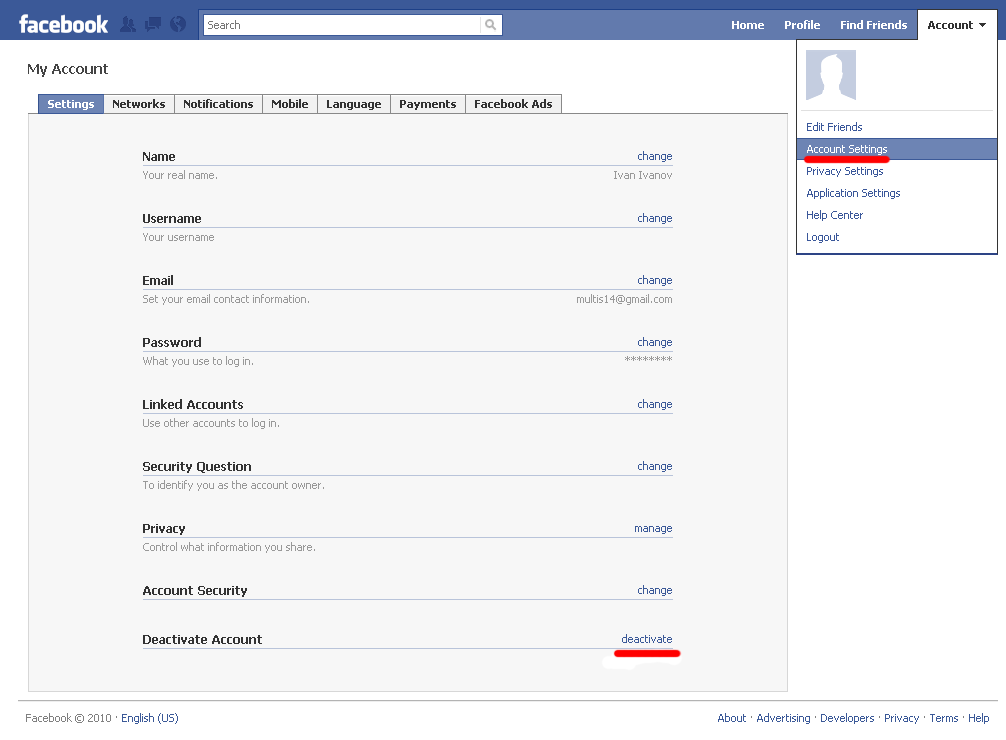 Версия приложения и андроида, на процесс уничтожения профиля никак не влияет. Приступим.
Версия приложения и андроида, на процесс уничтожения профиля никак не влияет. Приступим.
Через приложение Facebook
Зайдите в приложение и нажмите на меню (горизонтальные полоски) справа сверху. Тут нужно пролистать список вниз и выбрать «Настройка и конфиденциальность».
В открывшемся списке выбираем «Настройки». После этого попадаем в личные данные пользователя, где нужно будет пролистнуть список почти в самый низ и выбрать «Управление вашим аккаунтом и его информацией».
Далее выбираем «Удаление аккаунта». И видим предупреждения и описания.
Советую ознакомиться с информацией предложенной социальной сетью фейсбук.
Листаем снова вниз и жмем на синюю кнопку «Удалить аккаунт». Вводим пароль, и жмем по кнопке «Продолжить».
Снова жмем на «Удалить аккаунт». После этого увидим такое окошко, что время сеанса истекло. Вот и все.
Через любой браузер
Используя мобильный телефон, удалить или деактивировать учетную запись в facebook, можно не только через приложение но и через браузер.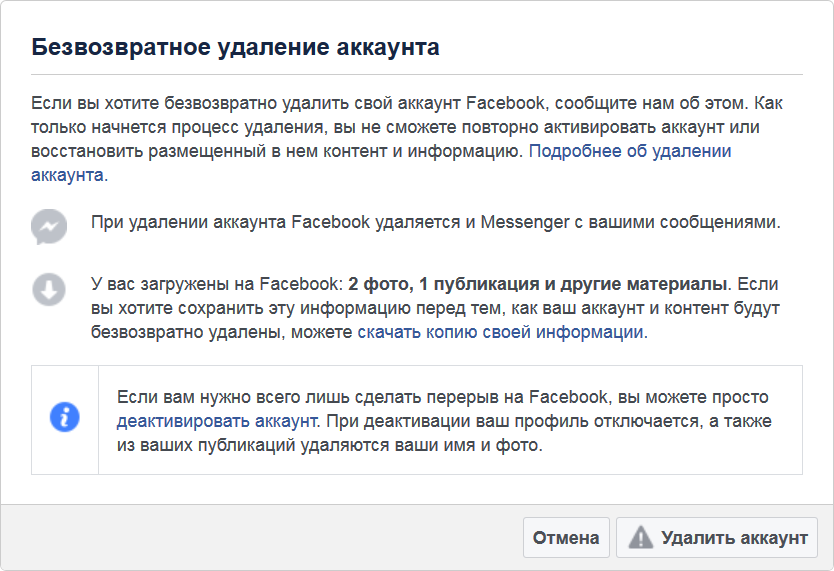
Заходим в Фейсбук, и нажимаем на значок с тремя горизонтальными полосками, в правом верхнем углу. Пролистываем вниз и выбираем «Настройки».
А дальше, выполняем шаги, которые были описаны чуть выше, как в приложении.
На Iphone и Ipad
Удаление профиля с фейсбука на айфоне и айпаде происходит идентично процессу на андроид. Как с приложением, так и с браузером.
На Windows Phone
Так же как и процедура уничтожения на айфоне – ничем не отличается от андроида.
Как отключить аккаунт временно или деактивировать
Отключить профиль facebook временно, можно только в том случае, если после подачи заявки на удаление аккаунта, в течение двух недель, произвести вход в свою учетную запись и таким образом восстановить ее. Если на страничку не заходить более двух недель, то она полностью будет удалена.
Правильная деактивация профиля на определенное время возможна через настройки страницы.
Чем отличается деактивация от удаления
Деактивируя профиль, его можно в любое время восстановить. На период деактивации, пользователи в социальной сети не будут видеть вашу учетную запись и не смогут найти его. Видимыми останутся только отправленные сообщения.
На период деактивации, пользователи в социальной сети не будут видеть вашу учетную запись и не смогут найти его. Видимыми останутся только отправленные сообщения.
Удаляя свой facebook, произвести восстановление доступа, можно осуществить будет только в течение 14 дней после подачи заявки. После восстановить учетную запись в facebook невозможно.
Но сообщения отправленные друзьям, по-прежнему будут сохранены в их истории переписок. Некоторые материалы, такие как записи, в журнале, могут сохраниться в базе данных, но без личных идентификаторов.
Удаление страницы профиля, соответственные полное удаление всех Ваших данных, переписок, фото и всех следов Вашего прибывания в социальной сети Facebook.
Деактивация страницы Facebook с компьютера
Для деактивации профиля с компьютера, следуйте инструкции:
Произведите вход свой аккаунт в фейсбук, далее кликните на выпадающее меню (треугольник справа вверху) войдите в «Настройки».
В левом столбике выбрать «Общие». В списке выберите пункт «Управление аккаунтом».
В списке выберите пункт «Управление аккаунтом».
Откроется подменю, в котором потребуется нажать на надпись «деактивировать аккаунт».
После чего, нужно ввести пароль и выбрав причину из списка кликните на кнопку «Деактивировать».
Во всплывающем окошке еще раз кликаем по кнопке «Деактивировать».
В результате Вас переадресует на страницу входа, а так же, увидите соответствующее окно, что “Ваш аккаунт деактивирован”, и для восстановления нужно войти, используя Ваш прежний электронный адрес и пароль соответственно.
Деактивация страницы Facebook с телефона
Для деактивации профиля в Facebook с телефона нужно зайти в свою учетную запись через приложение. После необходимо следовать пошаговой инструкции:
На сайте найти значок трех полосок в правом верхнем углу. Здесь нужно выбрать «Настройки и конфиденциальность» и зайти в «Настройки».
В списке выбрать «Личная информация». Там выбрать пункт «Управление аккаунтом».
Вновь нужно давить на надпись «Деактивировать». В пустое поле ввести пароль и кликните «Продолжить».
После этого нужно выбрать причину деактивации и вновь давить на кнопку «Деактивировать», она находится внизу.
8. Готово.
Как удалить группу в Facebook
Для удаления страницы группы следуйте пошаговой инструкции:
- В левом блоке в списке найти пункт «Группы».
- Кликнуть на «Участники»
- Нажать рядом с каждым участником группы на значок «три точки» и выбрать «Удалить из группы».
- После этого напротив своего имени, выберите пункт «Покинуть группу».
Примечание: Группа, созданная другим участником, не может быть стерта администратором, пока создатель не покинет группу.
Как удалить бизнес страницу
Чтобы стереть бизнес страницу компании в фейсбук, следуйте инструкции:
- Зайти на нее. Найти над банером вкладки «Действия», «Настройки» и т.д.
- Зайти в «Настройки».

- Потом в самом низу справа, в столбце нажмите «Удалить страницу».
- После этого жмем редактировать и удаляем ее.
Как удалить чужой аккаунт
Существует лишь один способ удаления чужого кабинета в фейсбук, а если точнее, то «блокировки аккаунта». Процесс блокировки профиля, по причине кончины пользователя или недееспособности.
Для этого перейдите по ссылке: https://www.facebook.com/help/contact/228813257197480
И ведите свое имя и фамилию, веб-адрес человека, который недееспособен и привязанный к профилю электронный адрес.
После отправки заявки, с вами свяжется модераторы сайта, которые попросят у вас официальный документ, свидетельствующий о смерти или же другом происшествии.
Видео инструкция как удалить профиль в Facebook
Вот как удалить или деактивировать вашу учетную запись Facebook
Добро пожаловать в TNW Basics , собрание советов, руководств и советов о том, как легко получить максимальную отдачу от ваших гаджетов, приложений и прочего.
Социальные платформы, такие как Facebook, проходят тонкую грань между удобством и потреблением всей вашей жизни. Независимо от того, говорит ли ваше уведомление о времени на экране, что вы провели сегодня ужасное количество времени на своем телефоне, или вы просто больше не чувствуете необходимости делиться каждым дюймом своей жизни в ленте новостей — возможно, пришло время наконец Включите свою онлайн-жизнь и временно удалите свою учетную запись… или навсегда .
Хотя удаление вашей учетной записи Facebook кажется достаточно простым, на самом деле это обманчиво сложно. Платформы социальных сетей зарабатывают на вас деньги, поэтому меньше всего они хотят, чтобы вы прекратили непрерывную прокрутку и совместное использование.
Но не волнуйтесь, мы подготовили простое пошаговое руководство о том, как удалить свой профиль на Facebook, чтобы вы могли выйти из-под них навсегда — или как раз достаточно времени, чтобы дать вам передышку перед погружением.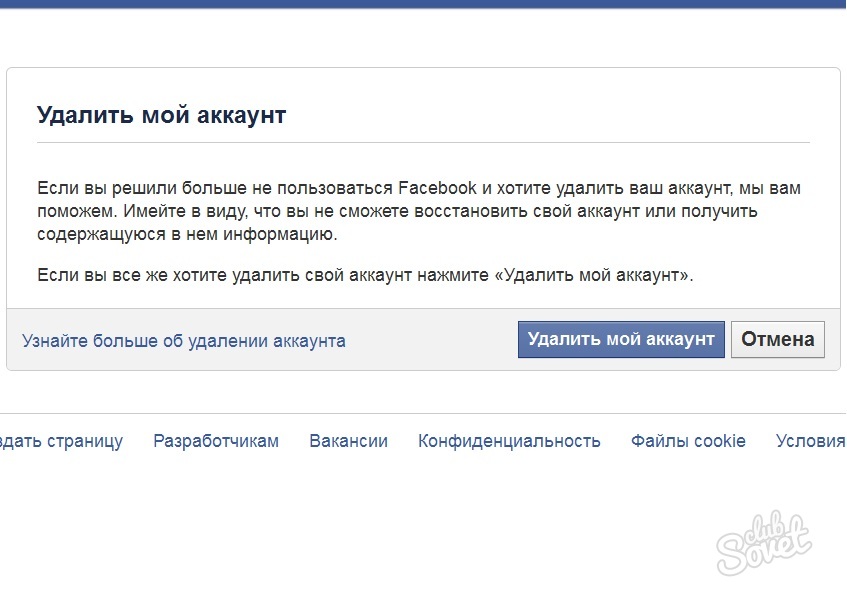 назад.
назад.
Хотя большую часть подросткового возраста я просил родителей создать учетную запись в Facebook, мне трудно найти причины, по которым моя учетная запись остается активной сегодня.Если, как и я, у вас была учетная запись в Facebook всего десять лет, вероятно, в сети слишком много вашей жизни — или вам просто надоело видеть слегка расистские обновления Facebook вашей бабушки (вы проголосовали за Брексит, я понимаю Это).
Есть два способа избавиться от своей учетной записи Facebook. Первый — это «деактивация» вашего профиля; это означает, что вы можете повторно активировать свою учетную запись в любой момент. Но до тех пор люди не смогут просматривать вашу хронику в Facebook или даже искать вас. Хотя некоторая информация может оставаться видимой, например личные сообщения, которые вы отправляли ранее.
Другой способ удалить вашу учетную запись Facebook — это удалить ее… навсегда . Если вы выберете более постоянный шаг, Facebook отложит удаление на несколько дней после того, как запрос будет сделан. Если вы войдете в систему в течение этого периода, процесс удаления будет отменен и ваш аккаунт будет восстановлен (он действительно не хочет, чтобы вы уходили).
Если вы войдете в систему в течение этого периода, процесс удаления будет отменен и ваш аккаунт будет восстановлен (он действительно не хочет, чтобы вы уходили).
После того, как ваша учетная запись была окончательно удалена, ее нельзя будет повторно активировать. Кроме того, удаление данных, хранящихся в системе резервного копирования, может занять до 90 дней, но в это время эта информация недоступна на Facebook.
Я просто хочу деактивировать свою учетную запись, но как мне это сделать?А, значит, вы выбрали менее устрашающий вариант. Чтобы временно деактивировать свою учетную запись Facebook, все, что вам нужно сделать, это войти в свой профиль на рабочем столе и выполнить следующие действия:
- Щелкните стрелку вниз меню учетной записи в правом верхнем углу любой страницы Facebook в веб-браузере.
- Выберите «Настройки»
- Выберите «Общие» в левом столбце.
- Нажмите «Управление учетной записью»
- Нажмите «Деактивировать учетную запись», а затем подтвердите свое решение.

Если вы решите, что просто не можете жить без Facebook, вы можете повторно активировать свою учетную запись, войдя в Facebook, и весь ваш профиль будет восстановлен.
[Также прочтите: Отключитесь от всех социальных сетей: руководство по удалению учетных записей ]
Я хочу удалить свою учетную запись навсегда, но что мне делать?Насколько мы не хотим признавать, удаление вашей учетной записи Facebook является серьезным решением и может повлиять на то, как вы поддерживаете связь с дальними родственниками и находите возможности для общения с друзьями.
Это буквально так же просто, как перейти по этой ссылке и выбрать «Удалить учетную запись» — НО ПОДОЖДИТЕ!
Перед тем, как навсегда удалить вашу учетную запись, возможно, стоит загрузить ваши данные Facebook; это включает фотографии и сообщения, которые вы загружали ранее.Чтобы сохранить данные, выполните следующие простые шаги:
- Войдя в систему на рабочем столе, перейдите по этой ссылке (справочная страница Facebook о том, как удалить свою учетную запись)
- Щелкните стрелку вниз меню учетной записи в правом верхнем углу любой страницы Facebook в своем веб-браузере.

- Нажмите «Загрузить копию своих данных Facebook» в нижней части общих настроек учетной записи.
- Выберите «Начать архив».
После того, как вы сохранили свои данные или решили, что не хотите их хранить, просто нажмите «Удалить учетную запись», и все готово.
Существует множество сайтов социальных сетей, но большинство из них не так сложно удалить навсегда. Если вам интересно, как удалить свою учетную запись в других социальных сетях, перейдите на их страницу часто задаваемых вопросов или поищите в Google простое руководство.
Удачи вам жить, не проверяя Facebook каждые пять минут.
Читать дальше: Использование пациентами социальных сетей может поставить под угрозу надежность клинических испытаний.
Как удалить учетную запись Facebook
\\ Если вы наконец отказались от самой популярной в мире социальной сети, удалить себя из службы несложно.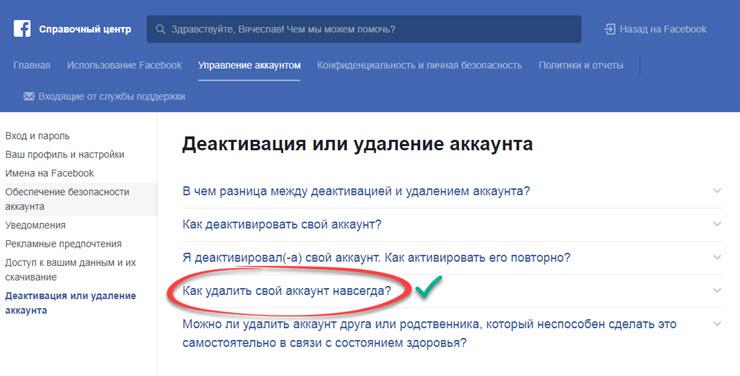 Но прежде чем удалять все эти изображения, сообщения и лайки, вы должны загрузить свою личную информацию из Facebook.
Но прежде чем удалять все эти изображения, сообщения и лайки, вы должны загрузить свою личную информацию из Facebook.
Ваши архивы Facebook содержат практически всю необходимую информацию, относящуюся к вашей учетной записи, включая ваши фотографии, активные сеансы, историю чатов, IP-адреса, данные распознавания лиц и какие рекламные объявления вы нажимали, и это лишь некоторые из них. Это тонна личной информации, к которой вам, вероятно, следует сохранить доступ.
Чтобы загрузить свой архив через Интернет:
- Щелкните стрелку «вниз» в правом верхнем углу.
- Перейдите в «Настройки и конфиденциальность»> «Настройки».
- В левом столбце щелкните «Ваша информация Facebook».
- В центре найдите и нажмите «Загрузить вашу информацию».
- Вы можете выбрать, какую информацию вы хотите загрузить (или вы можете просто загрузить ее полностью). В верхней части страницы есть раскрывающиеся списки, которые позволяют вам создать диапазон дат (если вы хотите), загрузить данные в формате HTML или JSON и выбрать высокое, среднее или низкое качество мультимедиа.

- Когда будете готовы, нажмите «Создать файл». Когда файл будет готов, вы получите уведомление по электронной почте.
После загрузки архива вы можете удалить свою учетную запись.
Осторожно: после удаления учетной записи ее невозможно будет восстановить.
Когда вы будете готовы удалить свою учетную запись, вернитесь на страницу, озаглавленную «Ваша информация Facebook», и нажмите «Деактивация и удаление».Здесь вы можете выбрать между временной деактивацией вашей учетной записи или ее окончательным удалением.
Если вы хотите удалить его, либо нажмите «Удалить учетную запись» на этой странице, либо нажмите эту ссылку, которая приведет вас на ту же страницу удаления учетной записи.
У вас будет еще одна возможность скачать архив или выбрать деактивацию, а не удаление. После того, как вы нажмете «Удалить мою учетную запись», ваша учетная запись будет отмечена для прекращения и недоступна для других пользователей Facebook.
Компания отмечает, что откладывает расторжение контракта на несколько дней после получения соответствующего запроса. Если вы снова войдете в систему в течение этого периода, ваш запрос на удаление будет отменен. Так что не входите в систему, иначе вам придется начать процесс заново. Некоторые вещи, например комментарии, которые вы оставили к сообщению друга, могут по-прежнему отображаться даже после удаления вашего аккаунта. Facebook также сообщает, что копии определенных элементов, таких как записи журнала, останутся в его базе данных, но отмечает, что они не связаны с личными идентификаторами.
Если вы действительно серьезно относитесь к выходу из Facebook, помните, что компания также владеет несколькими другими популярными сервисами, такими как Instagram и WhatsApp, поэтому вам также следует удалить там свои учетные записи.
Обновление 15 января 2021 года, 9:15 утра по восточному времени: Эта статья была первоначально опубликована 28 сентября 2018 года и была обновлена с учетом изменений в интерфейсе Facebook.
Как деактивировать Facebook или удалить его в 2021 году
После того, как в марте появились новости о скандале с Cambridge Analytica, в котором британская фирма по сбору политических данных использовала личные данные миллионов ничего не подозревающих пользователей Facebook, люди все больше отворачивались от гигант социальных сетей и пытается выяснить, как удалить Facebook.
Если вы беспокоитесь о своей конфиденциальности в сети или просто хотите отключиться от социальных сетей, есть два способа избавиться от учетной записи Facebook: вы можете временно деактивировать свою учетную запись или выбрать ее окончательное удаление.
В чем разница между удалением или деактивацией учетной записи Facebook?
Самая большая разница между деактивацией и удалением учетной записи Facebook заключается в том, что деактивация учетной записи Facebook дает вам возможность вернуться в любое время, когда вы захотите, в то время как удаление вашей учетной записи является постоянным действием.
Что происходит, когда вы деактивируете Facebook?
Когда вы деактивируете свою учетную запись, ваша хронология, включая сообщения, фотографии, списки друзей и информацию «о себе», скрывается, и другие не могут искать вашу учетную запись. Однако некоторая информация, например отправленные вами сообщения, остается видимой. Facebook сохраняет всю вашу информацию (друзей, публикации, фотографии, интересы) на случай, если вы решите реагировать в будущем.
Что происходит, когда вы удаляете Facebook?
Удаление учетной записи, с другой стороны, предопределено.Вы не сможете восстановить доступ после удаления учетной записи, и все, что связано с пользователем, будет удалено навсегда. По этой причине Facebook откладывает удаление на несколько дней после того, как запрос сделан, на случай, если вы передумаете. После удаления вашей учетной записи может пройти до 90 дней, прежде чем все ваши данные, хранящиеся в системах резервного копирования Facebook, будут полностью удалены.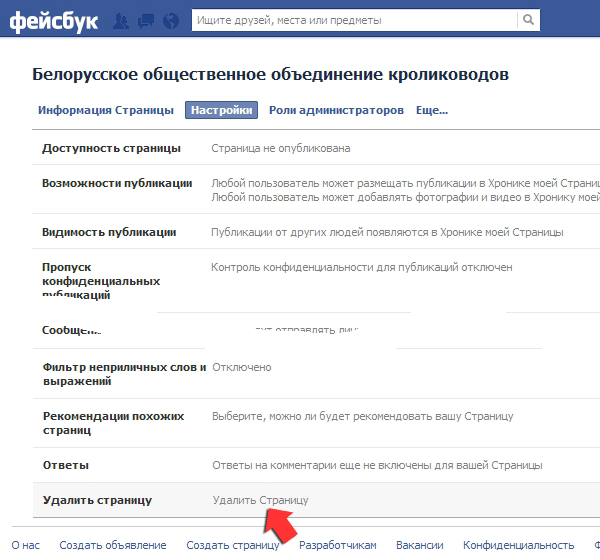
Как деактивировать свою учетную запись Facebook
- 1. Щелкните перевернутый треугольник в правом верхнем углу любой страницы Facebook.
- 3. Щелкните «Общие» в левом столбце.
- 4. Щелкните «Управление учетной записью».
- 5. Выберите «Деактивировать учетную запись» и следуйте письменным инструкциям, чтобы подтвердить свой выбор.
Чтобы повторно активировать свою учетную запись, просто войдите в учетную запись онлайн или используйте свою учетную запись Facebook для входа в стороннее приложение.
Как удалить свою учетную запись Facebook
(https: // www.facebook.com/help/delete_account)
Facebook- 2. Нажмите «Удалить учетную запись» в правом нижнем углу.
Facebook рекомендует загрузить копию вашей информации перед удалением учетной записи, чтобы вы имели ее и не потеряли все, что опубликовали. Это особенно важно, если есть фотографии или сообщения от друзей, которые вы хотите сохранить.
Это особенно важно, если есть фотографии или сообщения от друзей, которые вы хотите сохранить.
Как загрузить свою информацию на Facebook
- 1. Щелкните перевернутый треугольник в верхнем правом углу любой страницы Facebook.
- 3. Щелкните «Ваша информация Facebook».
- 4. Нажмите «Просмотр» рядом с «Загрузить вашу информацию».
- 5. Чтобы добавить или удалить категории данных из вашего запроса, установите или снимите флажки в правой части страницы.
- 6. Выберите формат загрузки, качество фотографий и видео и диапазон дат вашего запроса.
- 7.Нажмите «Создать файл», чтобы подтвердить свой запрос.
- 8. Когда ваш запрос на загрузку будет подготовлен, вы получите уведомление.
- 9. Снова перейдите на страницу «Загрузить свою информацию» (щелкните перевернутый треугольник >> «Настройки» >> «Ваша информация Facebook» >> щелкните «Просмотр» рядом с «Загрузить вашу информацию»).

- 10. Нажмите «Загрузить».
После повторного ввода пароля загрузка файла должна начаться.
Хотите удалить и Instagram? Наше пошаговое руководство научит вас, как удалить или деактивировать свою учетную запись Instagram.
Как полностью удалить Facebook из своей жизни
Прощай, Facebook. Это было реально.
Итак, у вас это было с бесконечной прокруткой ленты новостей, уведомлениями, которые будят вас посреди ночи, воспоминаниями, которые напоминают вам, как мало изменилась ваша жизнь за эти годы, и группами, которые слишком велики, а вы даже не знаю, зачем ты вообще присоединился.
Короче говоря, вы хотите удалить Facebook из своей жизни.
Это важное решение, которое может быть довольно пугающим, но мы заверяем вас: это возможно.
Перед тем, как начать, хорошо подумайте, хотите ли вы удалить или просто деактивировать свою учетную запись Facebook.
Деактивировать Facebook довольно просто и безболезненно. Если вы это сделаете, ваша Хронология и другая информация исчезнут из Facebook — но только до тех пор, пока вы повторно не активируете свою учетную запись.Да, это означает, что все ваши данные останутся где-то на серверах Facebook.
Удаление Facebook означает, что никогда не сможет снова получить доступ к своей учетной записи или получить какой-либо свой контент или данные. Это означает, что вам необходимо предпринять дополнительные шаги, чтобы удалить следы ваших данных Facebook (а также сохранить их для себя). до вы удалите свою учетную запись.
Деактивация вашей учетной записи Facebook
Как деактивировать учетную запись Facebook
Изображение: STAN SCHROEDER / MASHABLE
Чтобы деактивировать свою учетную запись, выполните следующие действия:
Щелкните стрелку вниз в правом верхнем углу Facebook и щелкните Настройки
Щелкните General
Нажмите «Управление счетом»
Нажмите Деактивировать учетную запись
Введите свой пароль Facebook и подтвердите деактивацию
Ага, это так просто. Теперь вы ушли из Facebook, но, как мы уже говорили, это всего лишь временная мера, которая на самом деле не удаляет ваши данные в службе. Вы только что деактивировали свою учетную запись Facebook. Чтобы навсегда удалить себя из Facebook, вам необходимо полностью удалить свою учетную запись.
Теперь вы ушли из Facebook, но, как мы уже говорили, это всего лишь временная мера, которая на самом деле не удаляет ваши данные в службе. Вы только что деактивировали свою учетную запись Facebook. Чтобы навсегда удалить себя из Facebook, вам необходимо полностью удалить свою учетную запись.
Но прежде чем вы это сделаете, благоразумно предпринять несколько дополнительных шагов.
Резервное копирование данных Facebook
Изображение: STAN SCHROEDER / MASHABLE
Возможно, вы закончили с Facebook, но вы, вероятно, захотите сохранить данные, которые вы накопили в службе.Подумайте об этом: сообщения, фотографии, видео, сообщения, лайки, список друзей — все это потенциально ценно, и сохранить его не помешает. Чтобы создать резервную копию ваших данных, выполните следующие действия :
Открыть настройки Facebook
Нажмите на свою информацию в Facebook
Нажмите Загрузить информацию
Здесь вы сможете выбрать диапазон дат, типы данных для резервного копирования и качество мультимедиа.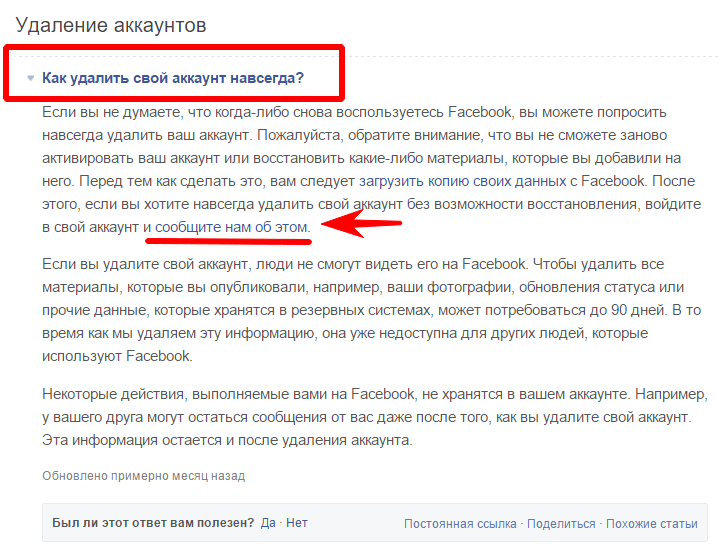 Наш совет: просто сохраните все и оставьте качество медиа на высоком уровне.
Наш совет: просто сохраните все и оставьте качество медиа на высоком уровне.
Вы также можете выбрать между форматом HTML, который упростит просмотр файла, и форматом JSON, который упростит импорт данных в другой сервис (да, вполне возможно, что после этого появится еще одна популярная социальная сеть. Facebook однажды). Теперь нажмите «Создать файл» и сохраните полученный файл в надежном месте.
Убедитесь, что вы удалили все данные Facebook
Изображение: Stan Schroeder / Mashable
Это может показаться немного параноидальным, но избавиться от любых следов вашего существования на Facebook сложнее, чем вы думаете, и требует больше шагов, чем просто нажатие кнопки удаления.Поэтому, прежде чем вы это сделаете, мы предлагаем вам выполнить следующие три шага и необязательный четвертый шаг:
Удалить связи между сторонними приложениями и Facebook
Отключить платформу Facebook
Проверьте, какая часть ваших данных хранится в сторонних приложениях
Очистить историю Facebook
Детали 1) и 2) просты и состоят из следующего:
Перейти к настройкам
Нажмите «Приложения и веб-сайты»,
Проверьте все приложения и нажмите «Удалить».
 «
«
Чтобы выключить платформу Facebook, сделайте следующее:
Перейти к настройкам
Нажмите «Изменить» в разделе «Приложения, веб-сайты и игры»
Щелкните «Выключить».
Важно : Facebook может быть единственным способом входа в некоторые сторонние приложения (например, Tinder) и веб-сайты. Убедитесь, что вы проверили эти службы и переключились на другой тип входа в систему (например, адрес электронной почты и пароль), прежде чем прекращать все связи с Facebook.
Проверьте, какой объем ваших данных хранится в сторонних приложениях
А теперь самое сложное. Сторонние приложения, веб-сайты, игры и сервисы могут хранить ваши данные, даже если у Facebook их больше нет. К сожалению, нет простого способа удалить сразу все данные Facebook . Вам нужно будет напрямую связаться с производителем приложения — вот инструкции Facebook о том, как это сделать — и попросить их удалить данные.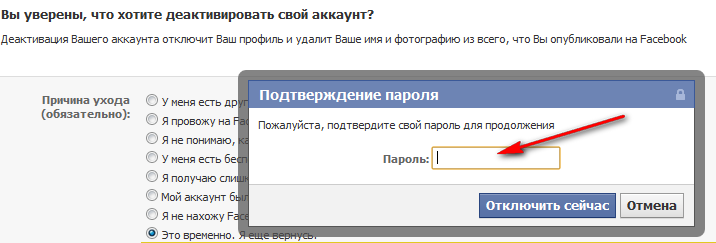 К счастью, в соответствии с условиями и услугами Facebook компании, работающие на платформе Facebook, обязаны удалить ваши данные, если вы попросите их об этом.
К счастью, в соответствии с условиями и услугами Facebook компании, работающие на платформе Facebook, обязаны удалить ваши данные, если вы попросите их об этом.
Чтобы связаться с отдельными приложениями, играми и веб-сайтами, вам следует посетить их страницы с политикой конфиденциальности. Перечислить все невозможно, но вот некоторые из самых популярных:
Обратите внимание, что Instagram, принадлежащий Facebook, тесно интегрирован с Facebook, социальной сетью, и некоторые из ваших данных Facebook могут быть сохранены в Instagram даже после того, как вы удалите свою учетную запись Facebook. Полное удаление вашей учетной записи Instagram аналогично удалению вашей учетной записи Facebook; для получения инструкций перейдите сюда.
Очистить историю Facebook (необязательно)
Теперь последний бит, который предназначен только для дополнительных, extra осторожных среди нас. Удаление вашей учетной записи Facebook должно удалить все ваши следы из социальной сети, но вы действительно можете прокрутить свою историю Facebook и отменить ее, по одному лайку за раз.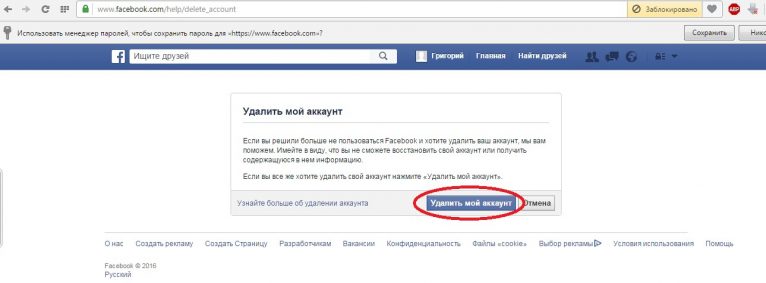 (Это отличается от предстоящей функции Clear History, которую Facebook анонсировал на конференции разработчиков f8 2018 года.)
(Это отличается от предстоящей функции Clear History, которую Facebook анонсировал на конференции разработчиков f8 2018 года.)
Для этого сделайте следующее:
Щелкните стрелку вниз в правом верхнем углу Facebook
Нажмите на журнал активности
Щелкните значок карандаша рядом с любым элементом, который нужно удалить, и щелкните «Удалить / В отличие от».
Если вы пользуетесь Facebook более недели и, вероятно, использовали, вы скоро поймете бесполезность этого — в вашем журнале действий будут буквально тысячи элементов, и их удаление займет вечность. Но вариант есть, так что, если в вашем распоряжении есть эон или две дополнительного времени, выбейте себя.
Удаление учетной записи Facebook
Изображение: Stan Schroeder / MashablE
Вы об этом думали? Вы прошли через описанные выше шаги? Хорошо, пора удалить вашу учетную запись Facebook.Вы можете найти опцию в настройках Facebook в разделе «Общие», а затем «Удалить свою учетную запись и информацию», или вы можете использовать эту удобную ссылку и нажать «Удалить мою учетную запись».
Обратите внимание, что Facebook утверждает, что с этого момента может пройти до 90 дней, прежде чем все ваши данные будут фактически удалены из сети.
Вот и все: вы полностью удалили свою учетную запись Facebook. Здесь и там могут быть какие-то остаточные данные — например, сообщения, которые вы отправили кому-то, могут все еще находиться в Messenger этого пользователя, — но вы должны быть как можно дальше от Facebook.
Наслаждайтесь новой жизнью без Facebook.
При участии Кили Сингха.
WATCH: как навсегда удалить ваши социальные сети
Быстрый способ удалить учетную запись Facebook навсегда
Facebook ежедневно попадает в заголовки новостей из-за новых утечек данных. Пользователи начинают удалять свои аккаунты — и их нельзя винить. Если вы также хотите присоединиться к движению #DeleteFacebook или у вас есть собственные причины для выхода, читайте дальше, чтобы узнать, как деактивировать свою учетную запись Facebook.
Причины навсегда удалить учетную запись Facebook
Сейчас больше, чем когда-либо, причин, по которым 2,27 миллиарда пользователей Facebook могут захотеть рассмотреть возможность удаления своих учетных записей.
- Facebook все чаще используется как инструмент политического манипулирования и поляризации. Обвинения во вмешательстве России в выборы, скандал с Cambridge Analytica и распространение фейковых новостей делают это совершенно очевидным.
- Страшно, что Facebook знает о нас.Каждая тема, которую вы читаете, все лайки, публикации и нажатия, тщательно отслеживается, записывается и сохраняется.
- Недавние ошибки показали, насколько мало у Facebook контроля над безопасностью данных пользователей и насколько ошибочна их политика конфиденциальности. Во-первых, хакеры обнаружили лазейку в функции «Просмотреть как» и раскрыли почти 50 миллионов учетных записей. Затем ошибка позволяла сторонним приложениям получать доступ к фотографиям пользователей (даже тем, которые они никогда не публиковали).
 Мы также узнали, что Facebook поделился личными данными пользователей со 150 партнерами.
Мы также узнали, что Facebook поделился личными данными пользователей со 150 партнерами. - Исследования показывают, что социальные сети «активируют ту же часть мозга, что и кокаин», и вызывают сильную зависимость.
В чем разница между деактивацией и удалением моей учетной записи?
Деактивация аккаунта не удаляет вас из социальной сети, но скрывает ваш профиль от друзей и поисковиков. Это похоже на короткий отпуск: вы можете вернуться в любое время и найти все именно так, как вы это оставили. Вы можете повторно активировать свою учетную запись в любое время, просто введя данные для входа, и ваш профиль будет полностью восстановлен.
Это хороший вариант, когда вам нужен перерыв, если вы хотите попробовать жить без Facebook или если вы хотите удалить свой профиль, но продолжать использовать Messenger. Вы также можете проверить, какие другие платформы подключены к вашему профилю Facebook, поскольку вам нужно будет создавать новые профили, используя свой адрес электронной почты, как только вы полностью удалите свою учетную запись Facebook.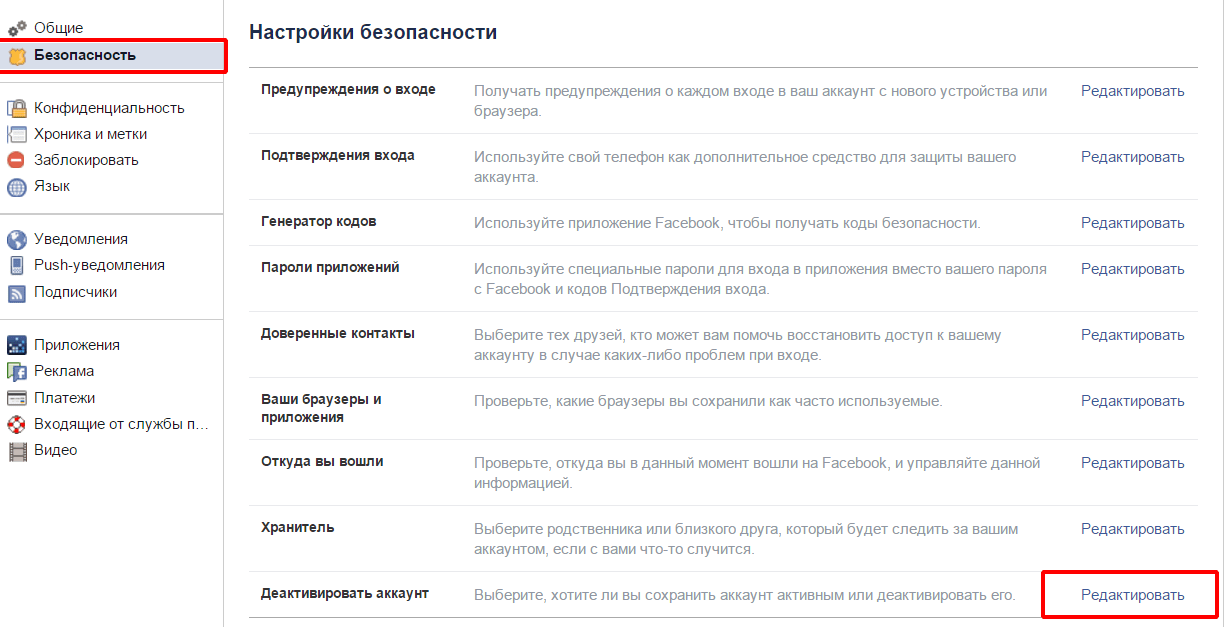
Однако, если вы серьезно настроены бросить курить, вы можете навсегда удалить свой профиль вместе со всей информацией, сохраненными статьями, изображениями и сообщениями.Помните, что после удаления вашей учетной записи вы не сможете снова войти в систему и получить все, что там осталось.
Перед удалением учетной записи вы можете загрузить копию данных своего профиля. Сюда входят ваши фотографии, видео, события, цитаты и т. Д. Вот как это сделать:
- Щелкните значок треугольного раскрывающегося списка в правом верхнем углу страницы и выберите Настройки .
- Перейдите на страницу Ваша информация в Facebook и Загрузите свою информацию .
- Здесь вы можете выбрать, какой тип информации вы хотите сохранить, и нажмите Создать файл . Этот процесс может занять некоторое время.
Как деактивировать учетную запись Facebook
Чтобы деактивировать учетную запись, выполните следующие действия:
- Щелкните значок треугольного раскрывающегося списка в правом верхнем углу страницы Facebook.

- Перейти к Настройки и конфиденциальность > Настройки .
- Нажмите Ваша информация в Facebook .
- Выберите Деактивация и удаление .
- Выберите Деактивировать учетную запись и Продолжить деактивацию учетной записи .
- Подтвердите свой пароль и нажмите Продолжить .
Как удалить свою учетную запись Facebook навсегда
Чтобы навсегда удалить свою учетную запись, выполните следующие действия:
- Щелкните значок треугольного раскрывающегося списка в правом верхнем углу страницы Facebook.
- Перейти к Настройки и конфиденциальность > Настройки .
- Нажмите Ваша информация в Facebook .
- Выберите Деактивация и удаление .
- Выберите Окончательно удалить учетную запись и Продолжить удаление учетной записи .

- Нажмите Удалить учетную запись .
Насколько заметна ваша учетная запись Facebook после ее удаления?
После завершения процесса удаления ваша учетная запись будет немедленно деактивирована.Однако Facebook не позволит вам уйти так легко, и у вас будет 30-дневный льготный период. Если вы хотите отменить свой запрос, просто войдите в систему, указав свой пароль и адрес электронной почты.
Также потребуется до 90 дней, чтобы очистить все, что вы опубликовали, отметили как понравившиеся и которыми вы поделились. И даже когда все будет сделано, часть вашей информации останется в сети. Сюда входят ваши фотографии на стенах друзей или сообщения в их почтовом ящике. Если вы хотите полностью исчезнуть, вам придется связаться с ними и попросить удалить эти данные.
Будут ли мои сообщения удалены, если я удалю свою учетную запись Facebook?
Когда вы удалите свою учетную запись Facebook, ваши друзья не смогут увидеть ваш профиль или найти вас в результатах поиска Facebook. Тем не менее, они по-прежнему смогут получить доступ к своей истории чата с вами, хотя ни ваше имя, ни изображение вашего профиля не будут видны. В этих старых беседах вы будете отображаться как анонимный пользователь, и другие участники не смогут отправлять новые сообщения в ваш аккаунт.
Тем не менее, они по-прежнему смогут получить доступ к своей истории чата с вами, хотя ни ваше имя, ни изображение вашего профиля не будут видны. В этих старых беседах вы будете отображаться как анонимный пользователь, и другие участники не смогут отправлять новые сообщения в ваш аккаунт.
Если ваши друзья не решили удалить свою запись чата, эти данные будут существовать независимо от того, удалили вы свой профиль или нет.
А как насчет других ваших учетных записей в социальных сетях?
Если вы действительно хотите уйти от Facebook и его ловушек, вы также можете подумать об удалении Instagram. Большинство платформ социальных сетей построены на сборе ваших данных, и есть советы по обеспечению конфиденциальности в социальных сетях, которые будут работать независимо от того, какие из них вы решите сохранить.
Чтобы получать больше советов и новостей по кибербезопасности, подпишитесь на нашу ежемесячную рассылку новостей ниже.
Как удалить профиль Facebook (издание 2020 г.
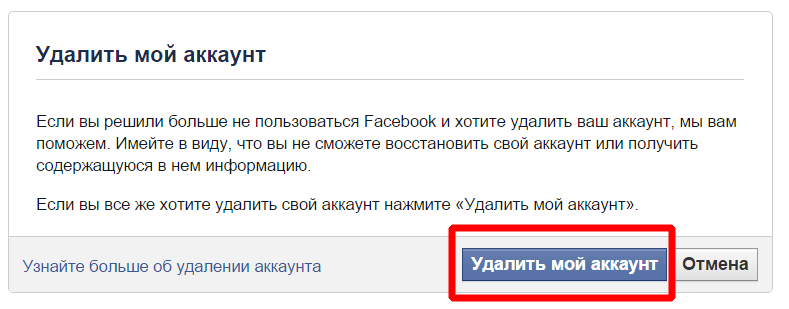 )
)Facebook — невероятно популярная платформа с более чем двумя с половиной миллиардами активных пользователей в месяц. Это почти треть населения планеты, но не всем нравится пользоваться Facebook. Многим не нравится всеобъемлющий мониторинг и аналитика пользователей в Интернете. Другим просто не нравится делиться фотографиями и сообщениями, и они уже много лет не размещают их в Facebook.По какой-то причине желание удалить свой профиль — обычное дело. Это руководство расскажет, как навсегда удалить свой профиль в Facebook.
Удаление профиля в браузере
Чтобы удалить свою учетную запись, вам сначала необходимо открыть настройки Facebook. В настольном веб-приложении вам нужно щелкнуть значок стрелки вниз в правом верхнем углу, а затем щелкнуть «Настройки и конфиденциальность».
Щелкните «Деактивация и удаление» внизу страницы «Ваша информация Facebook». Затем вам нужно будет перейти на страницу «Ваша информация Facebook» с помощью навигационных ссылок в левой части страницы. Вы можете начать процесс удаления учетной записи, нажав «Деактивация и удаление».
Вы можете начать процесс удаления учетной записи, нажав «Деактивация и удаление».
Чтобы удалить свою учетную запись, выберите «Удалить учетную запись навсегда», затем нажмите «Продолжить удаление учетной записи».
Совет. Если вы открыты для возможности вернуться в Facebook в будущем или если вы хотите продолжить использование мессенджера Facebook, вы можете вместо этого «Деактивировать» свою учетную запись.Деактивированная учетная запись может продолжать использовать мессенджер Facebook и может быть повторно активирована в любое время.
Выберите «Удалить учетную запись навсегда», затем нажмите «Продолжить удаление учетной записи». На следующей странице вы получите еще одну возможность деактивировать свою учетную запись. Также будет предоставлена ссылка для загрузки вашей информации Facebook, такой как загруженные вами изображения и сообщения. После того, как вы сохранили какие-либо данные, которые хотите, и уверены, что не хотите деактивировать свою учетную запись, нажмите «Удалить учетную запись».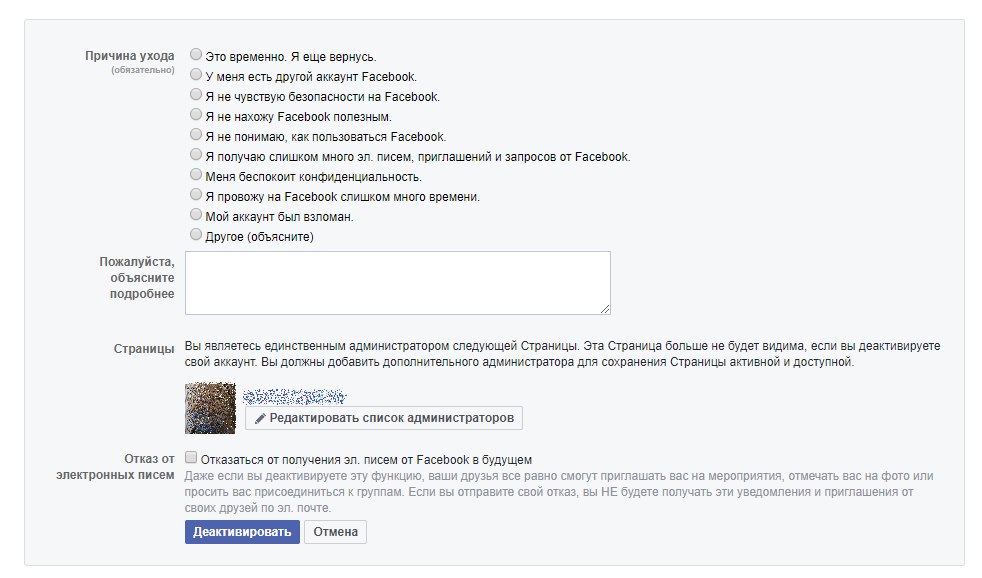
На предпоследнем экране необходимо ввести пароль, чтобы подтвердить, что вы хотите удалить свою учетную запись. Введите свой пароль и нажмите «Продолжить», чтобы перейти на последнюю страницу.
Введите свой пароль и нажмите «Продолжить», чтобы продолжить процесс.Последняя страница информирует вас о том, что Facebook деактивирует вашу учетную запись на тридцать дней перед ее удалением. В течение тридцатидневного периода деактивации вы можете повторно активировать свою учетную запись в обычном режиме. По истечении тридцати дней ваша учетная запись будет окончательно удалена, и ее нельзя будет восстановить или повторно активировать.Чтобы уведомить Facebook о том, что вы хотите удалить свою учетную запись, нажмите «Удалить учетную запись».
Нажмите «Удалить учетную запись», чтобы удалить свою учетную запись.
Удаление учетной записи на мобильном телефоне
На мобильном устройстве начало процесса немного отличается. Чтобы открыть настройки Facebook, вам нужно щелкнуть значок меню бургера на нижней панели, а затем нажать «Настройки» в разделе «Настройки и конфиденциальность».
На мобильном телефоне настройки доступны через значок меню бургера.Затем вам нужно прокрутить вниз в настройках до раздела «Ваша информация Facebook» и нажать «Владение и контроль учетной записи».
Щелкните «Владение и контроль учетной записи» в разделе «Ваша информация Facebook».На странице «Владение и контроль учетной записи» вы можете нажать «Деактивация и удаление», после чего процесс удаления учетной записи будет отражать процесс удаления учетной записи в веб-приложении, описанный выше.
Как удалить учетную запись Facebook всего за несколько кликов
Кредит: Эдгар Сервантес / Android Authority
Facebook может быть очень полезным инструментом для поддержания связи с друзьями и семьей, но для многих реальный опыт сводится к отвлекающие факторы, постоянная реклама, сомнительные методы рекламы и многочисленные викторины о том, какой персонаж в «Игре престолов» вы являетесь. Если вы больше не находите гиганта социальных сетей особенно полезным или интересным, удалить Facebook довольно просто.
Если вы больше не находите гиганта социальных сетей особенно полезным или интересным, удалить Facebook довольно просто.
Читайте также: Вот все приложения Facebook и то, что они делают!
Стоит отметить, что процесс может занять до 90 дней, и вы можете загрузить резервную копию всех своих сообщений и сообщений. Конечно, если это немного экстремально, и вы просто хотите сделать небольшой перерыв, у вас также есть возможность временно деактивировать свою учетную запись Facebook.
Как деактивировать свою учетную запись Facebook
Если вы не хотите удалять Facebook, потому что боитесь позже пожалеть о своем решении, вы можете вместо этого деактивировать его. При деактивации вашей учетной записи Facebook она будет выглядеть так, как будто она была удалена, а весь контент исчезнет с общедоступного сайта.
Ключевое различие между удалением вашей учетной записи Facebook и ее деактивацией — обратимость. Если вы решите вернуться на платформу, вы можете повторно активировать ее в любое время, чтобы восстановить своих друзей, сообщения и изображения. Еще одно большое отличие состоит в том, что ваша учетная запись Messenger останется активной, и ее нужно будет деактивировать отдельно.
Еще одно большое отличие состоит в том, что ваша учетная запись Messenger останется активной, и ее нужно будет деактивировать отдельно.
Как отключить Facebook:
- Войдите в свою учетную запись Facebook.
- Щелкните стрелку вверху справа.
- Хит Настройки и конфиденциальность .
- Выбрать Настройки .
- Выберите Your Facebook Information в левом меню.
- Щелкните Деактивация и удаление .
- Выберите Деактивировать учетную запись , затем Продолжить деактивацию учетной записи .
- Следуйте инструкциям для подтверждения деактивации.
Также: Как заблокировать кого-то в Facebook
Ваш профиль немедленно исчезнет из Facebook, но некоторые из ваших сообщений, например, опубликованные на стене друга, все равно будут видны. Ваши друзья по-прежнему будут видеть ваше имя в своем списке друзей, и люди по-прежнему смогут искать вас, чтобы отправлять вам сообщения через Messenger.
Если вы решите повторно активировать свою учетную запись, все, что вам нужно сделать, это снова войти в систему на любом устройстве. В противном случае вы получите большинство преимуществ от удаления Facebook без фактического его удаления.
Как загрузить резервную копию ваших данных Facebook
Все еще твердо принимаете решение удалить Facebook из своей жизни? Вы должны уделить время тому, чтобы обдумать весь контент, который вы размещали на платформе за эти годы. После того, как вы нажмете «Удалить», все ваши изображения, заметки, обновления статуса и многое другое исчезнут навсегда.Если вы не уверены, что это такое, вы можете проверить полный список на странице «Ваша информация».
Хорошая новость в том, что вам не нужно позволять этому останавливать вас. Facebook упрощает загрузку резервной копии всех ваших данных. Он находится в том же разделе, что и возможность деактивировать или удалить вашу учетную запись.
Здесь: Как удалить группу в Facebook | Как удалить страницу Facebook
Как загрузить данные Facebook:
- Войдите в свою учетную запись Facebook.

- Щелкните стрелку вверху справа.
- Хит Настройки и конфиденциальность .
- Выбрать Настройки .
- Выберите Your Facebook Information в левом меню.
- Найдите Загрузите вашу информацию и нажмите view.
- Выберите даты , тип данных и формат , затем щелкните Create File .
- Когда файл будет готов, вы получите уведомление и сможете загрузить файл.
Продолжительность процесса зависит от того, сколько у вас данных на Facebook и какие типы данных вы пытаетесь извлечь. Это может занять от нескольких секунд до часов, но вы можете скачать готовый файл на любое количество устройств.
Обратите внимание, что срок действия файла истекает через несколько дней после того, как вы запросите его, поэтому обязательно загрузите его, прежде чем вы забудете. Если вы все же забудете, просто повторите процесс, чтобы создать новый файл.
Если вы все же забудете, просто повторите процесс, чтобы создать новый файл.
Как окончательно удалить учетную запись Facebook
Если вам совершенно надоела платформа и вы хотите полностью удалить Facebook из своей жизни, процесс не сильно отличается.Кроме того, вам больше не нужно беспокоиться об удалении Messenger по отдельности, поскольку простой процесс позаботится об обоих одновременно.
Также: Как обновить настройки конфиденциальности Facebook
Имейте в виду, что удаление вашей информации с серверов Facebook может занять до 90 дней, хотя в это время пользователи не смогут получить к ней доступ. Кроме того, вы больше не сможете использовать свою учетную запись Facebook для входа в другие службы, такие как Pinterest, Spotify или любое количество игр.
Как удалить учетную запись Facebook:
- Войдите в свою учетную запись Facebook.
- Щелкните стрелку вверху справа.


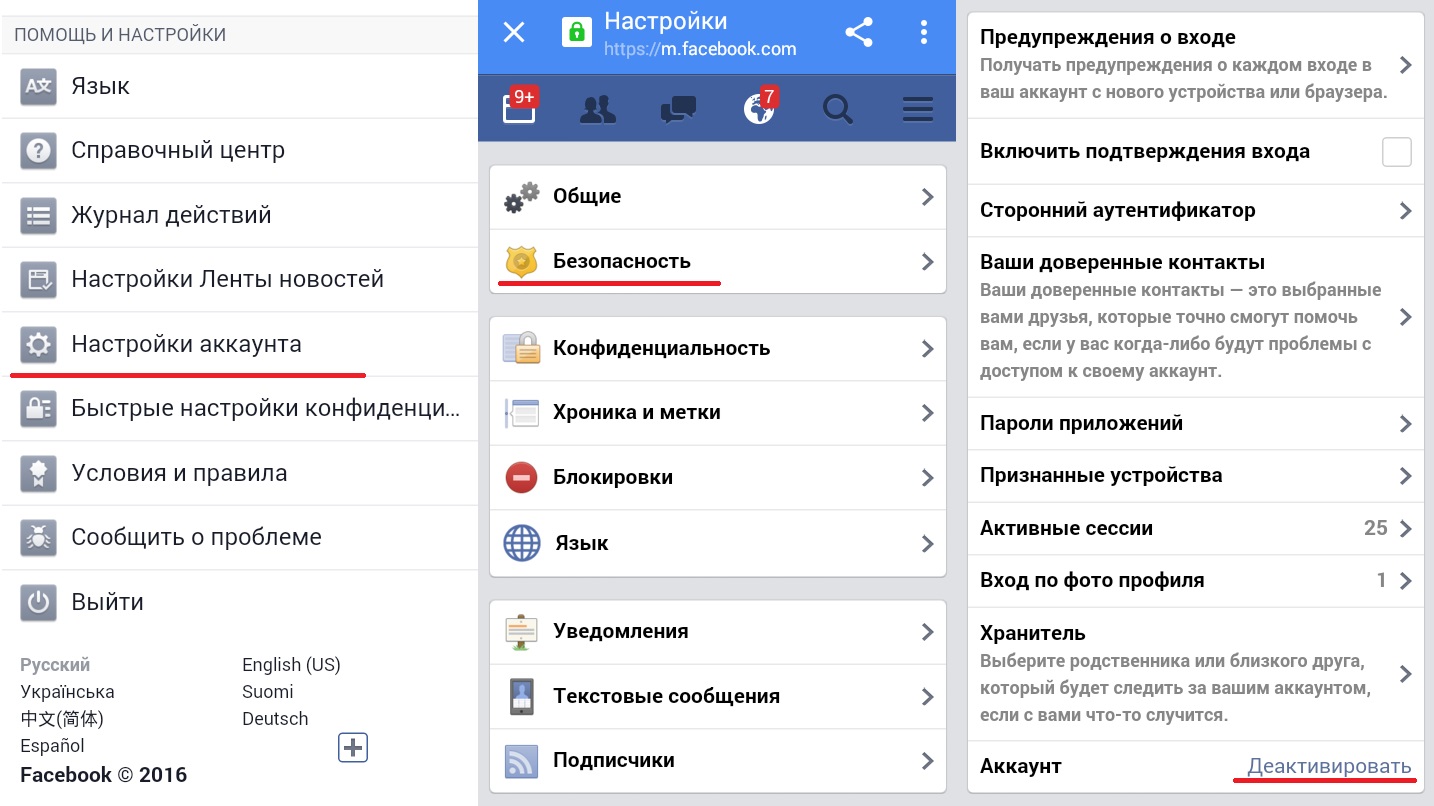

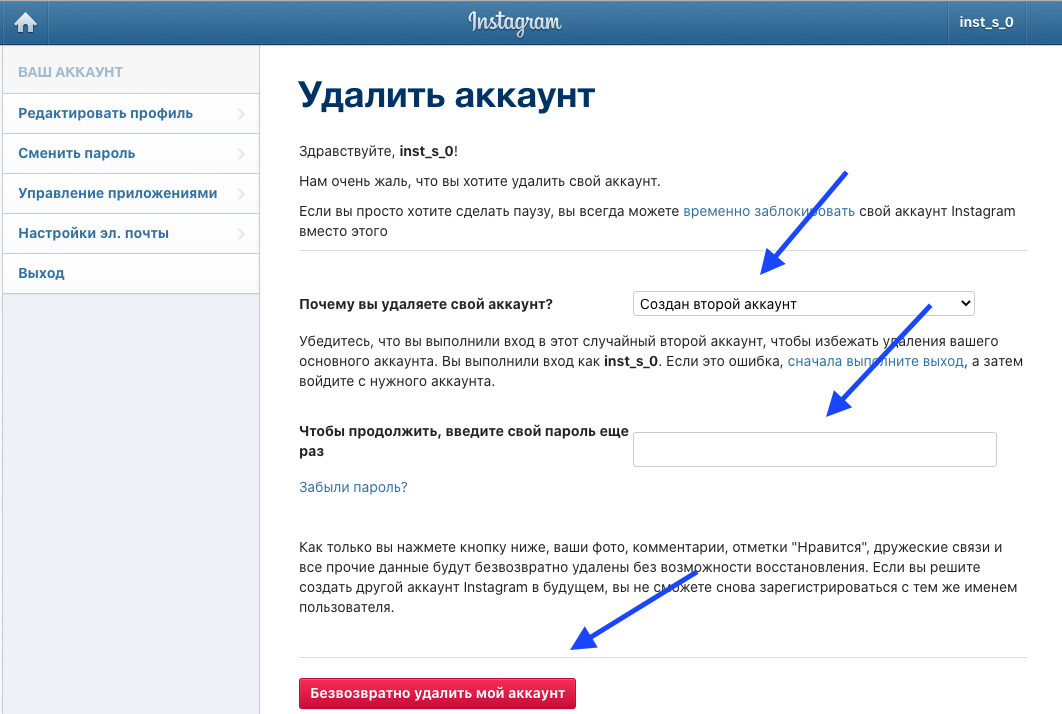
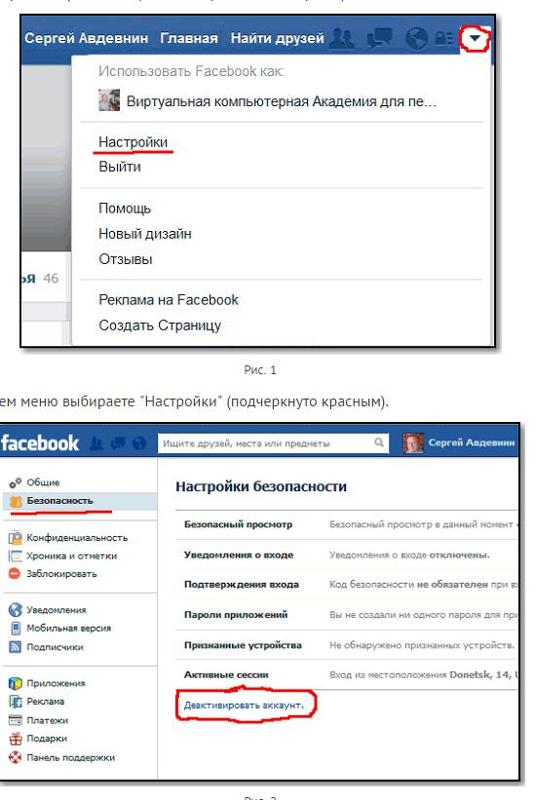
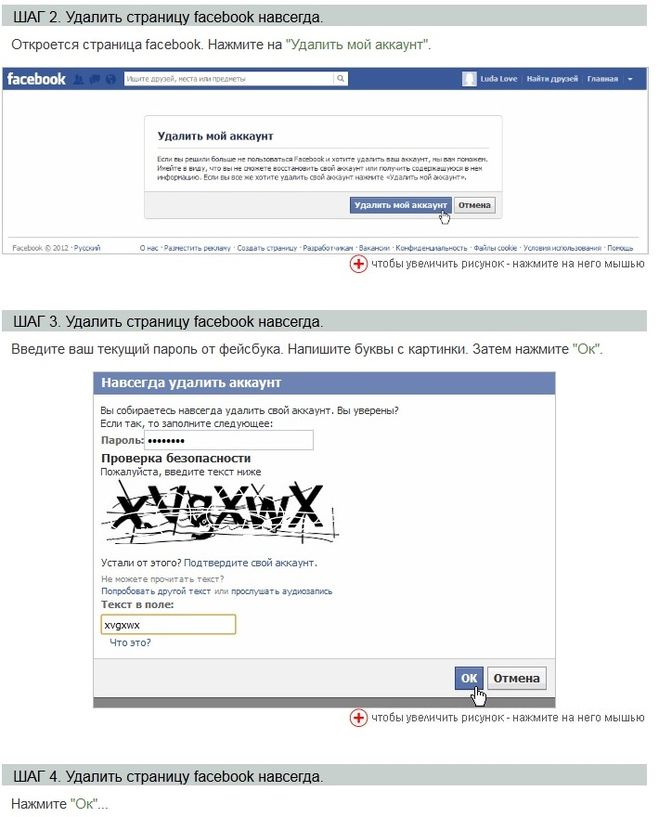



 «
« Мы также узнали, что Facebook поделился личными данными пользователей со 150 партнерами.
Мы также узнали, что Facebook поделился личными данными пользователей со 150 партнерами.